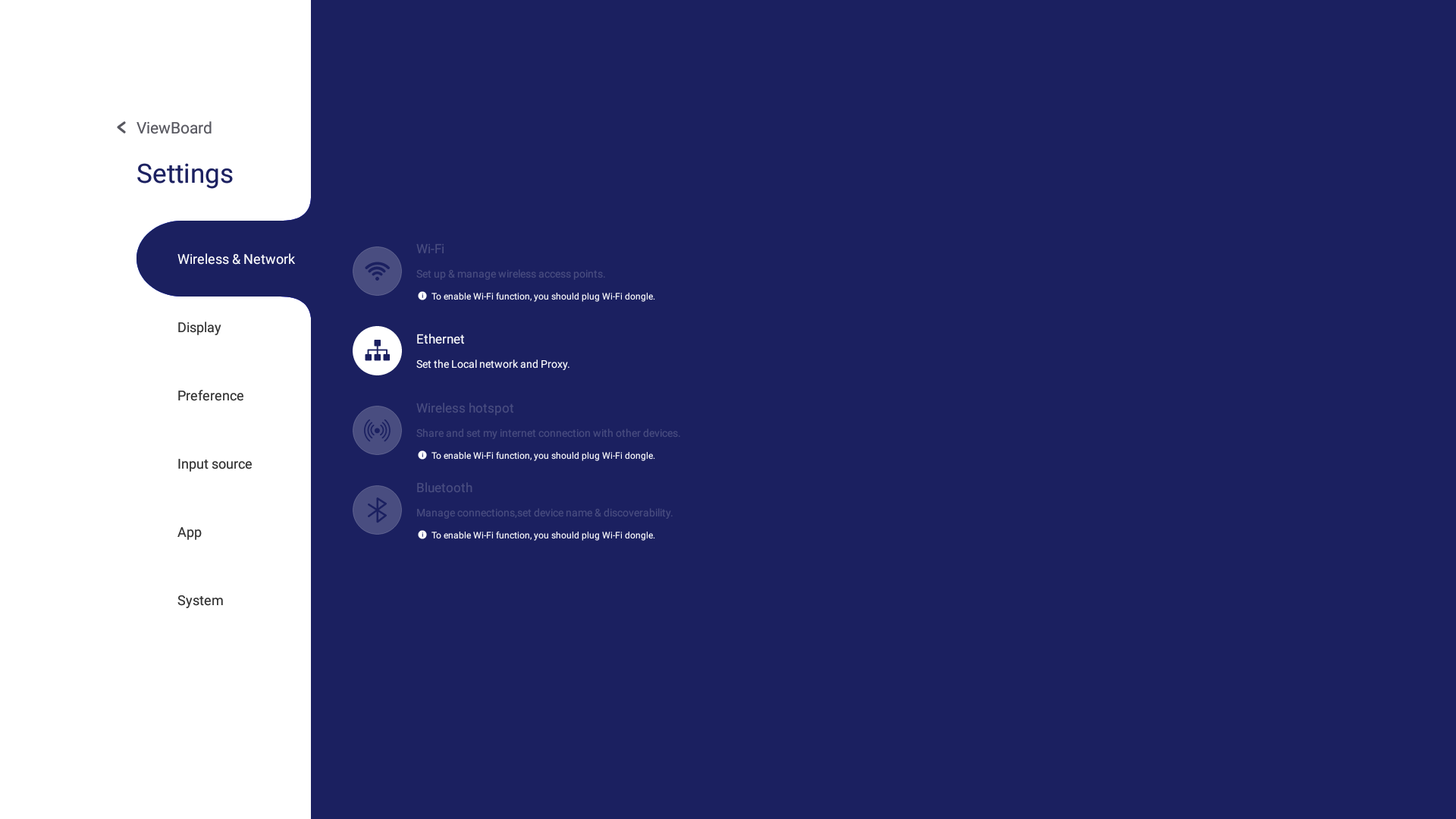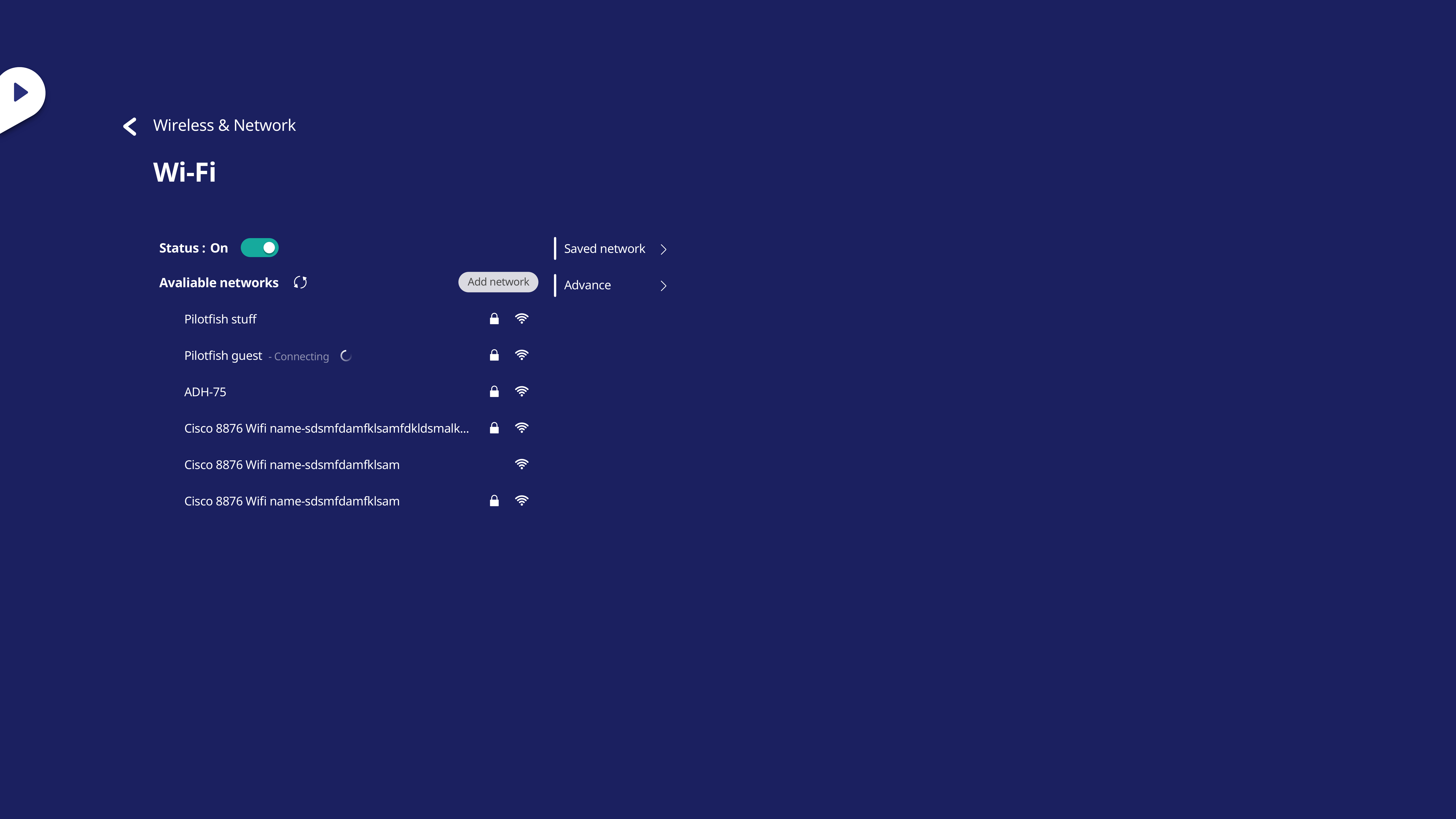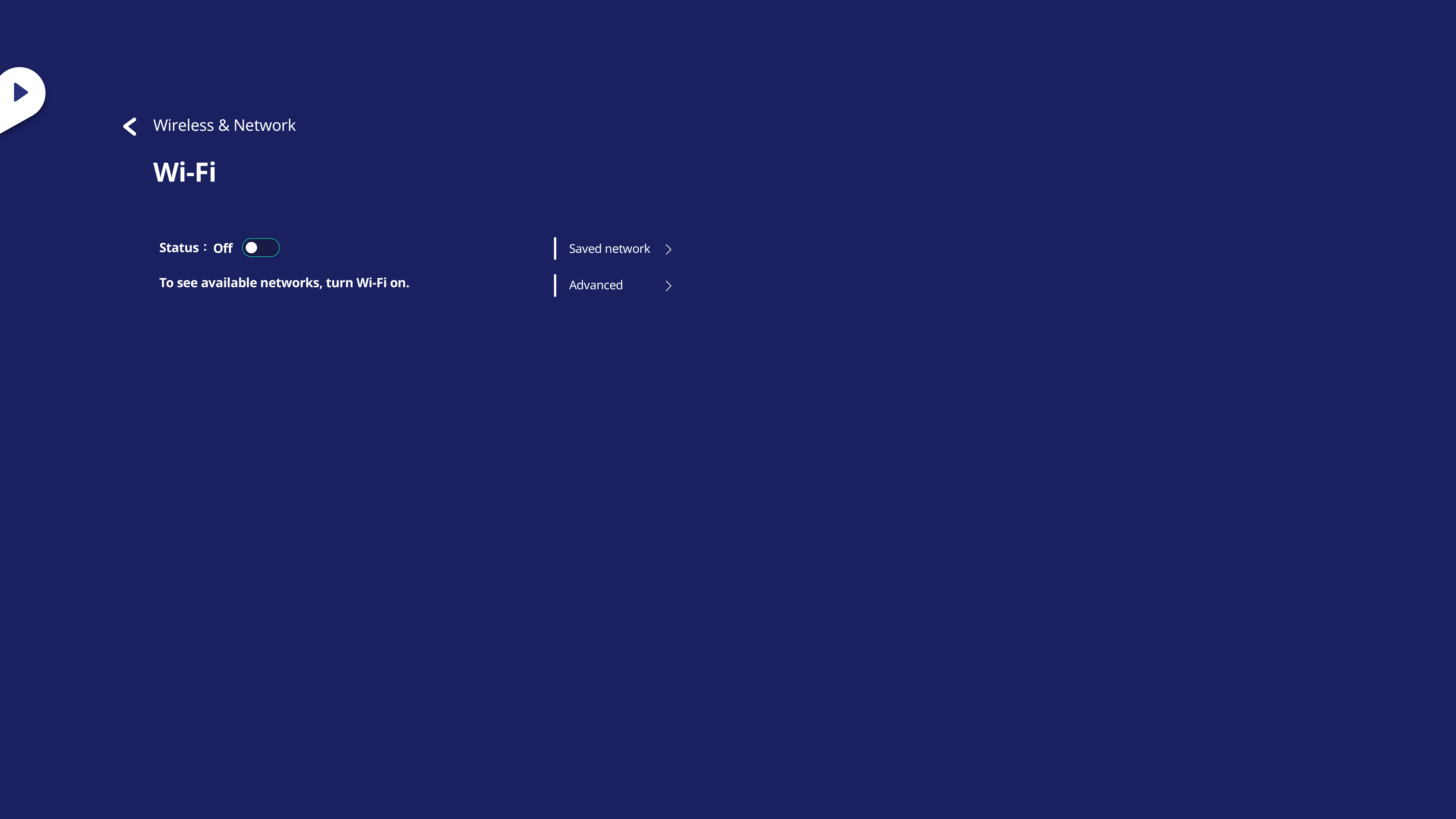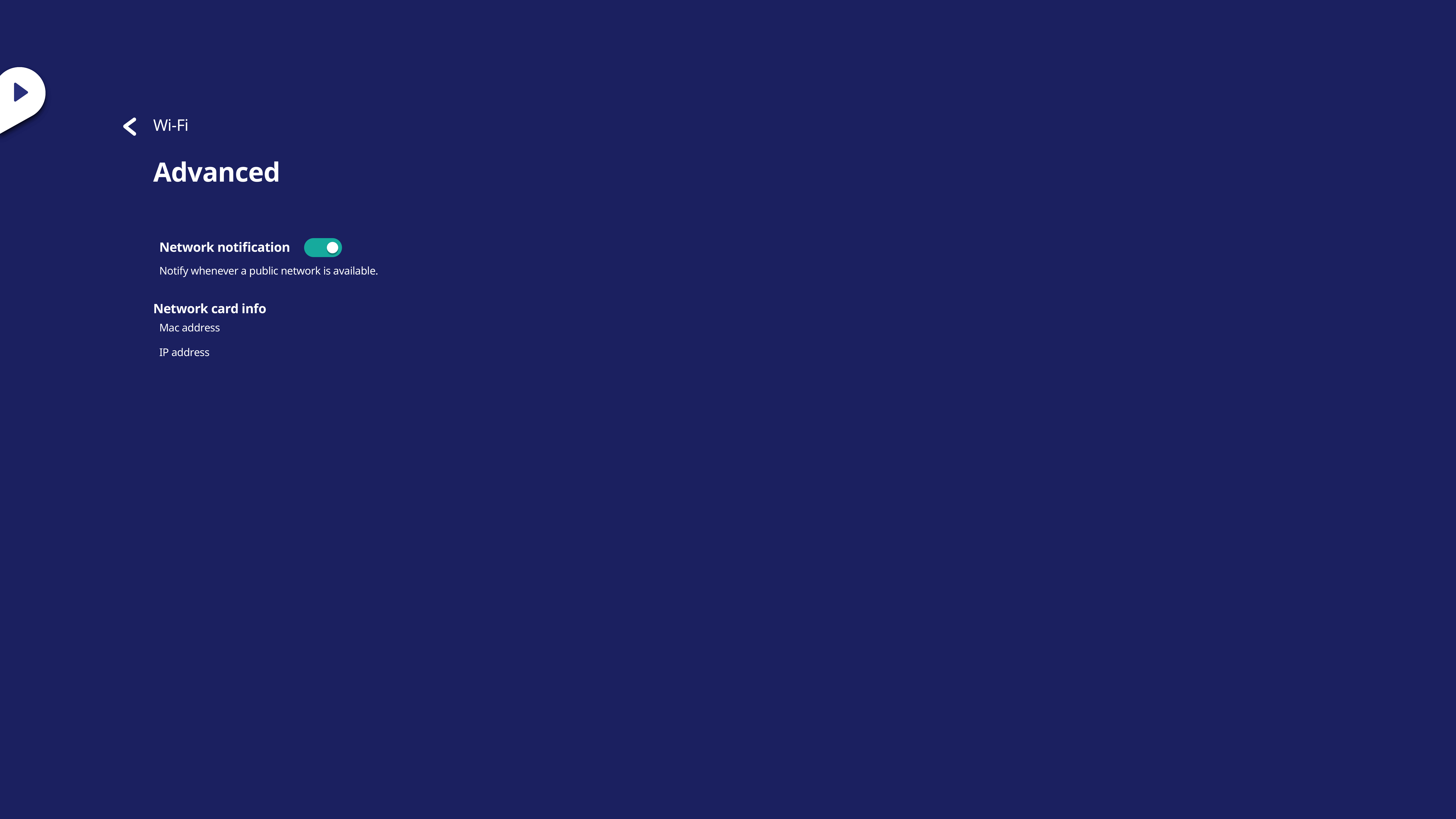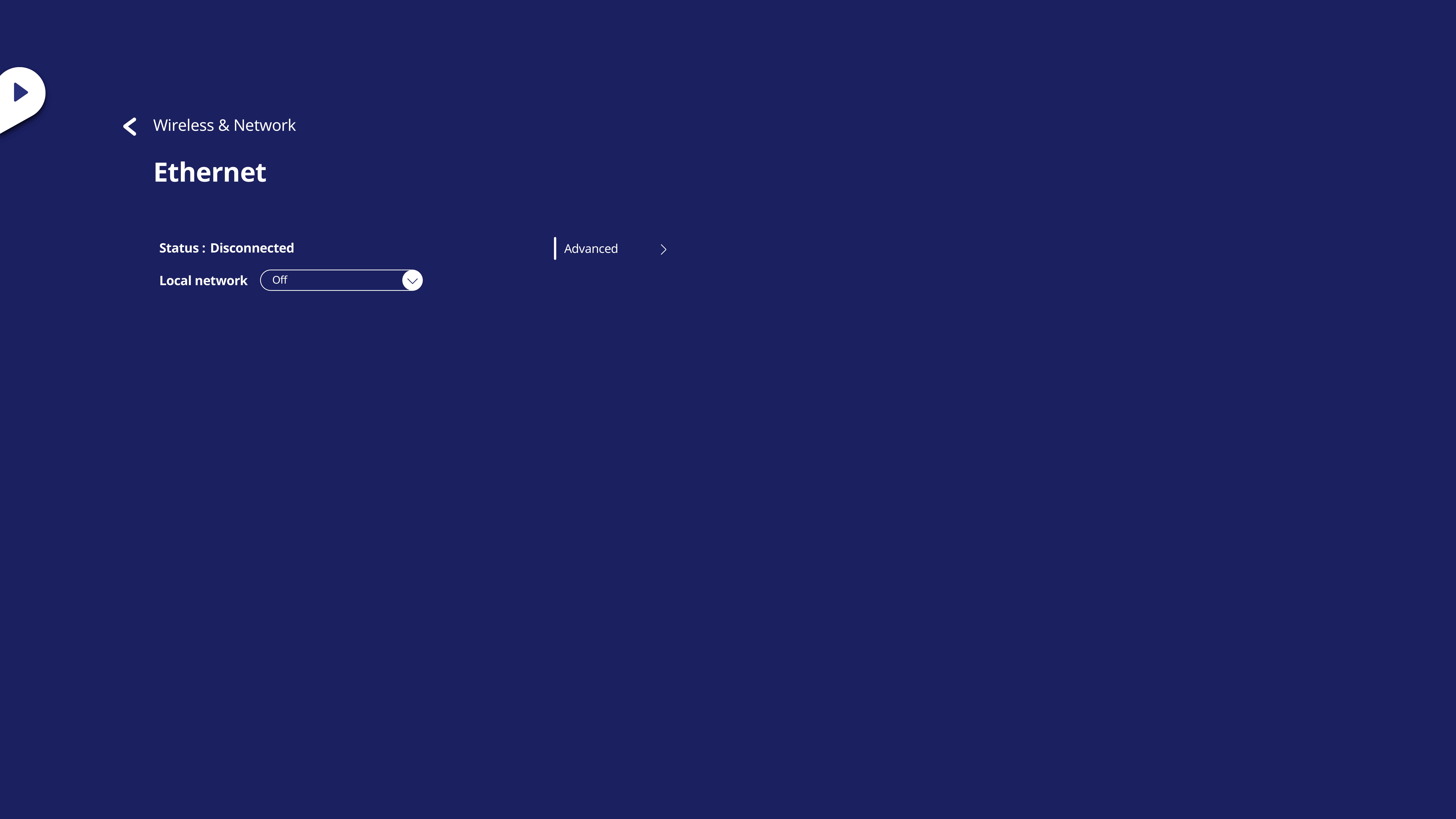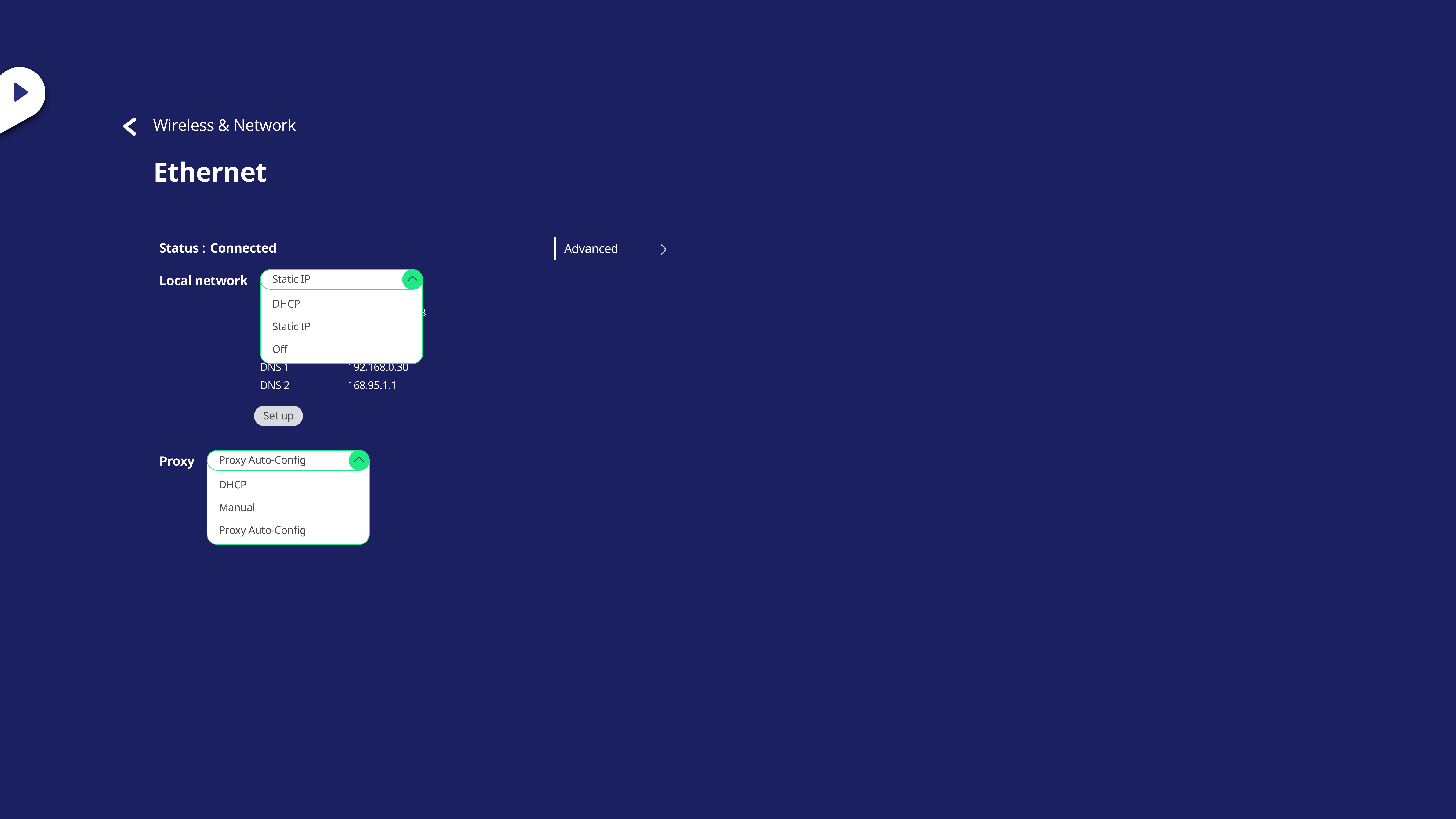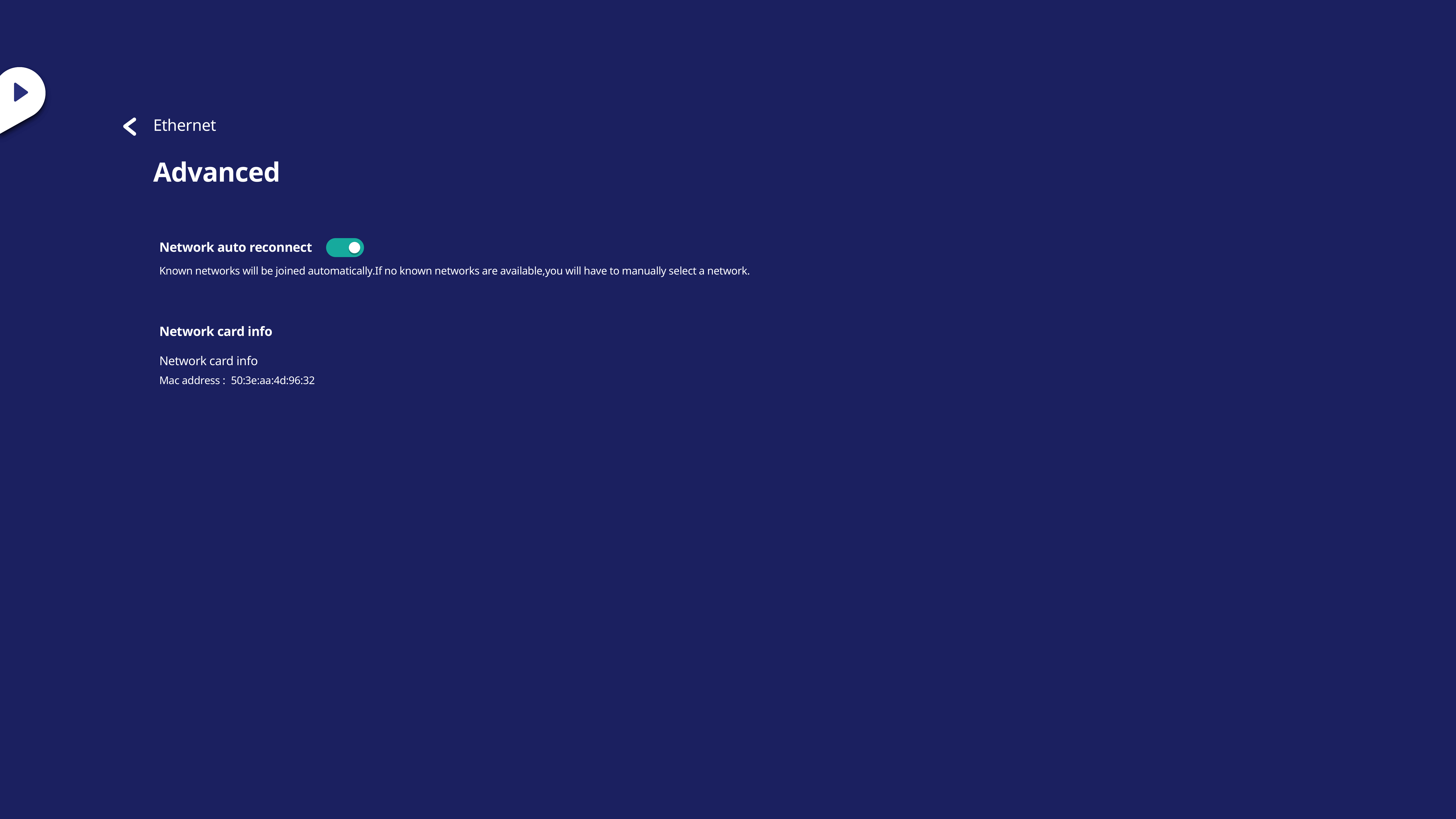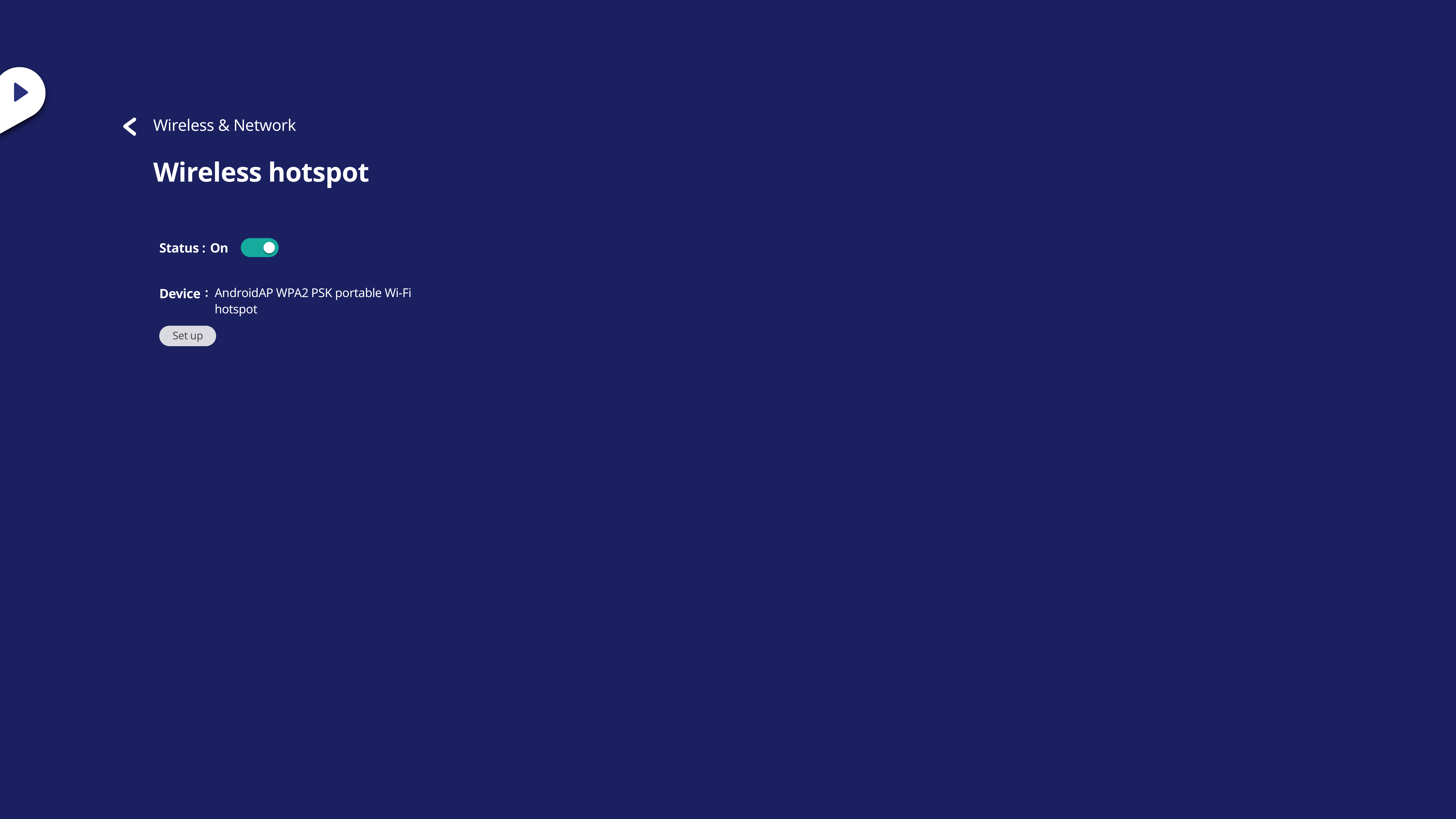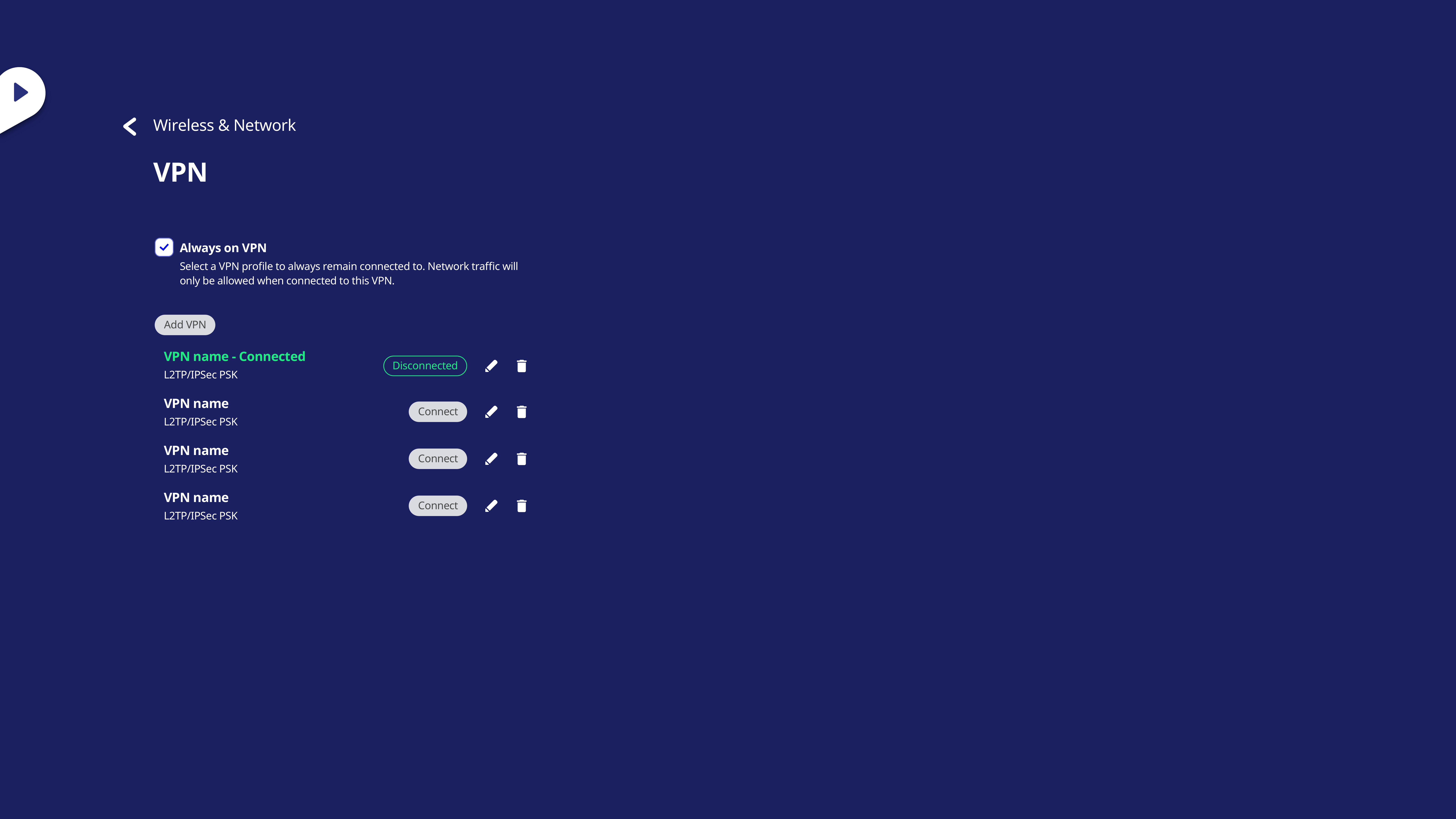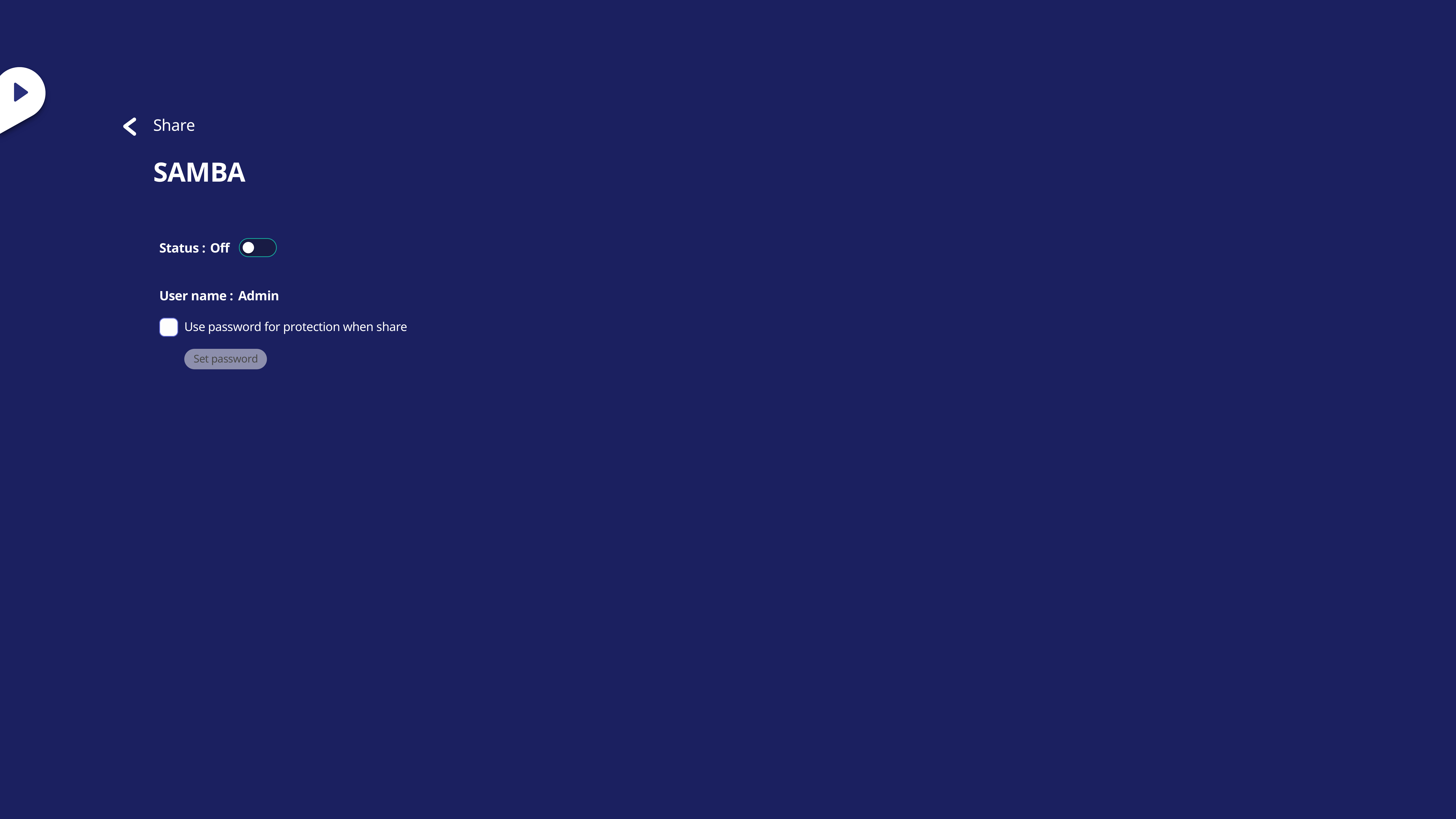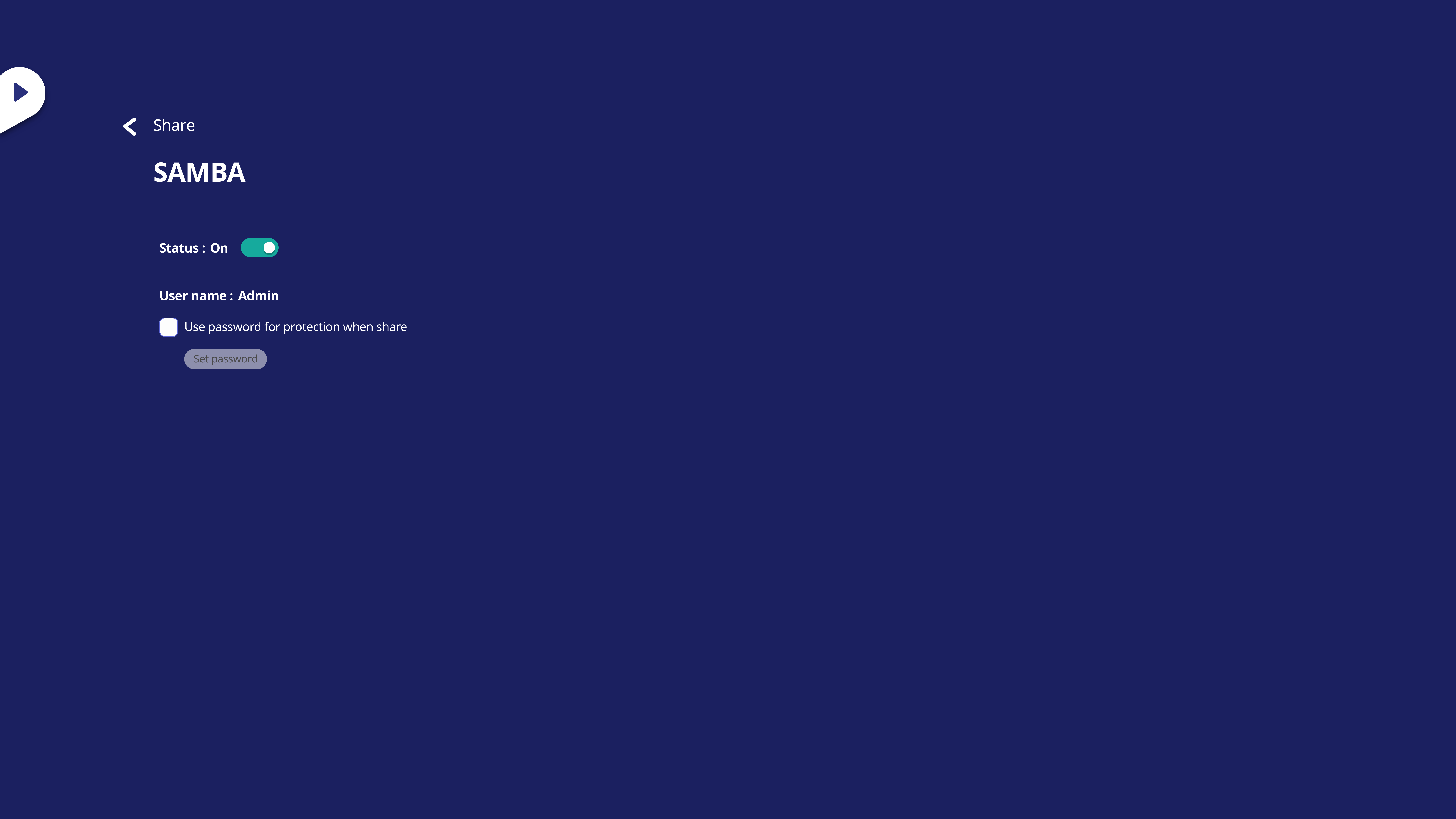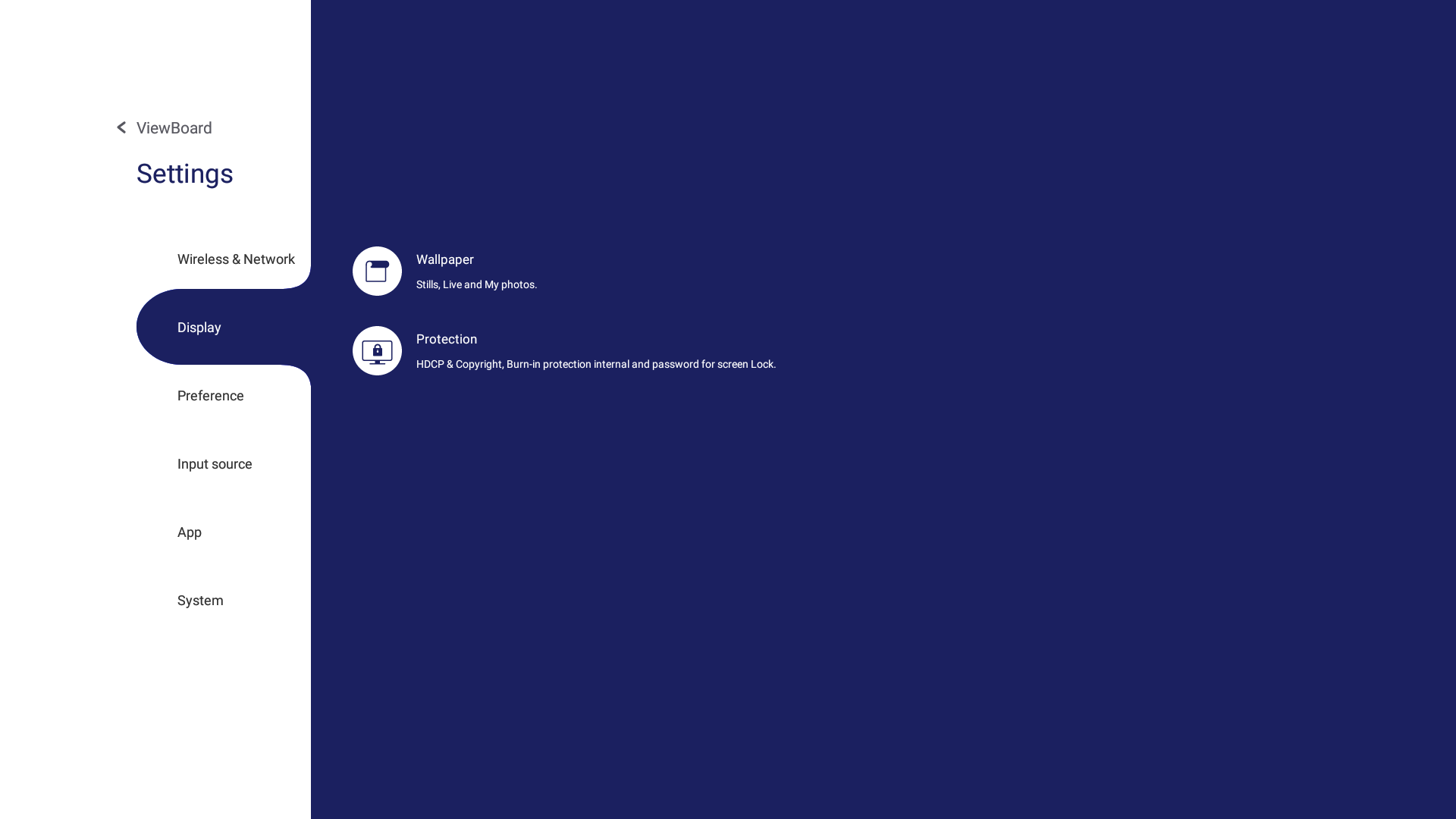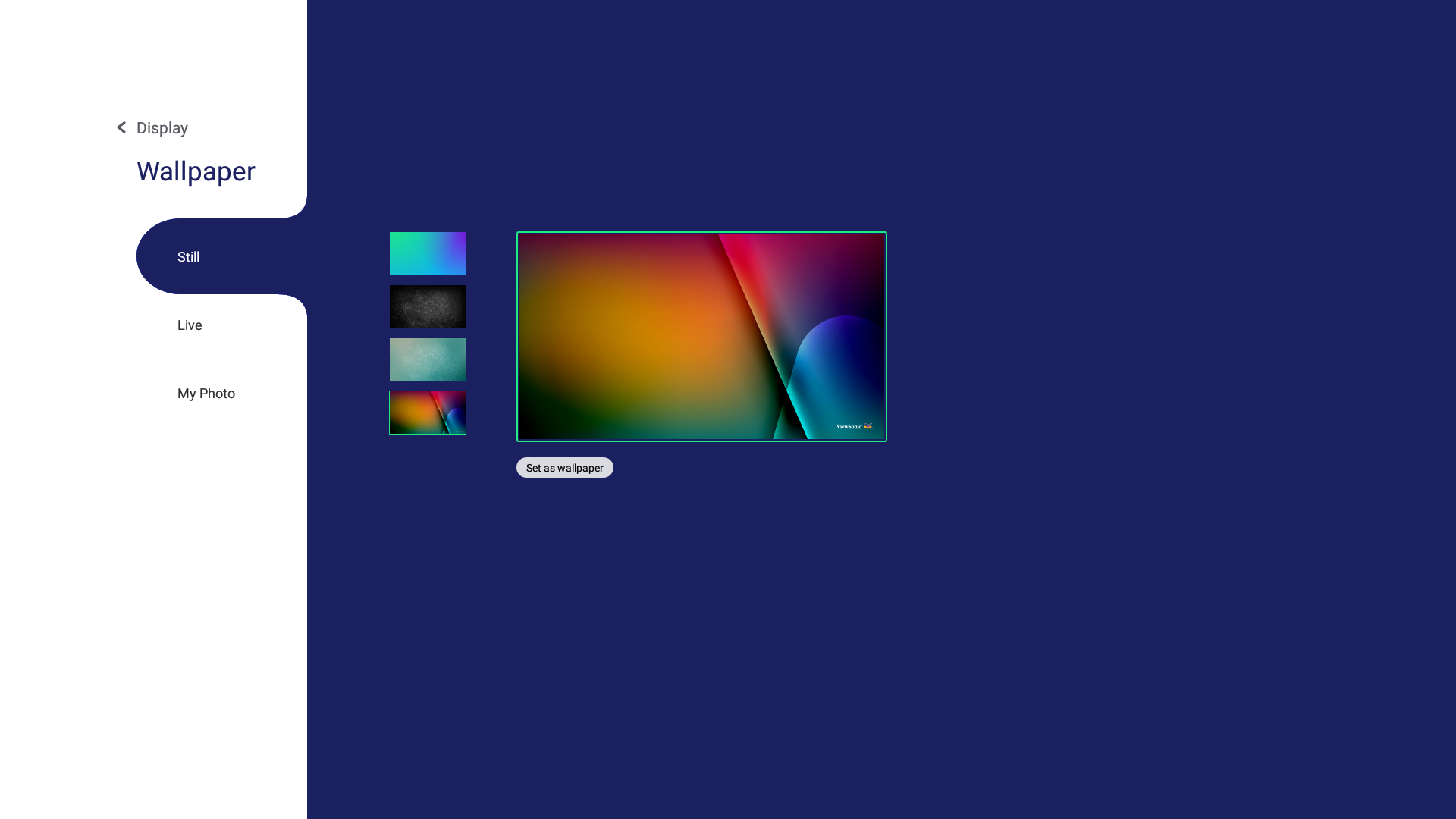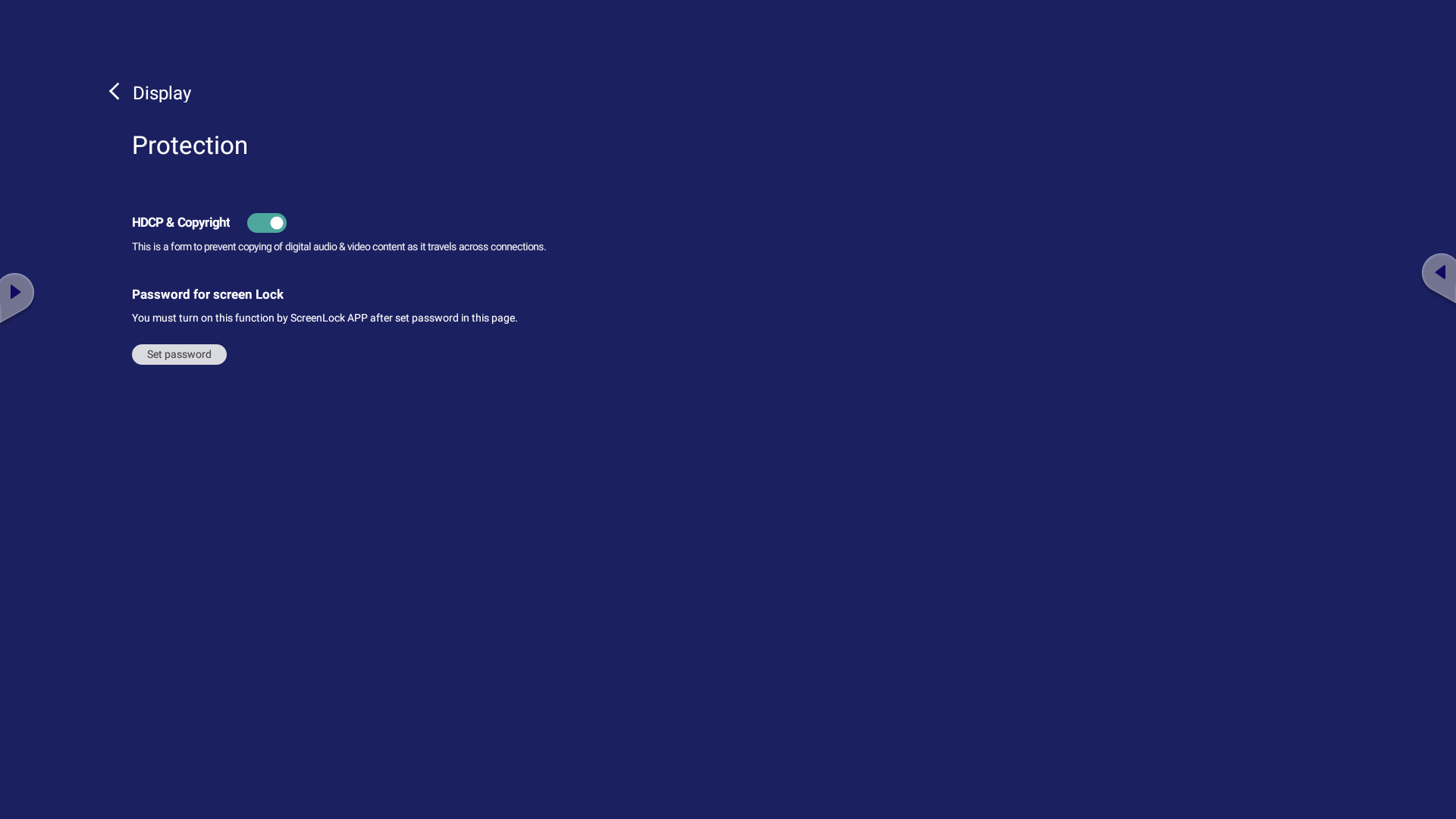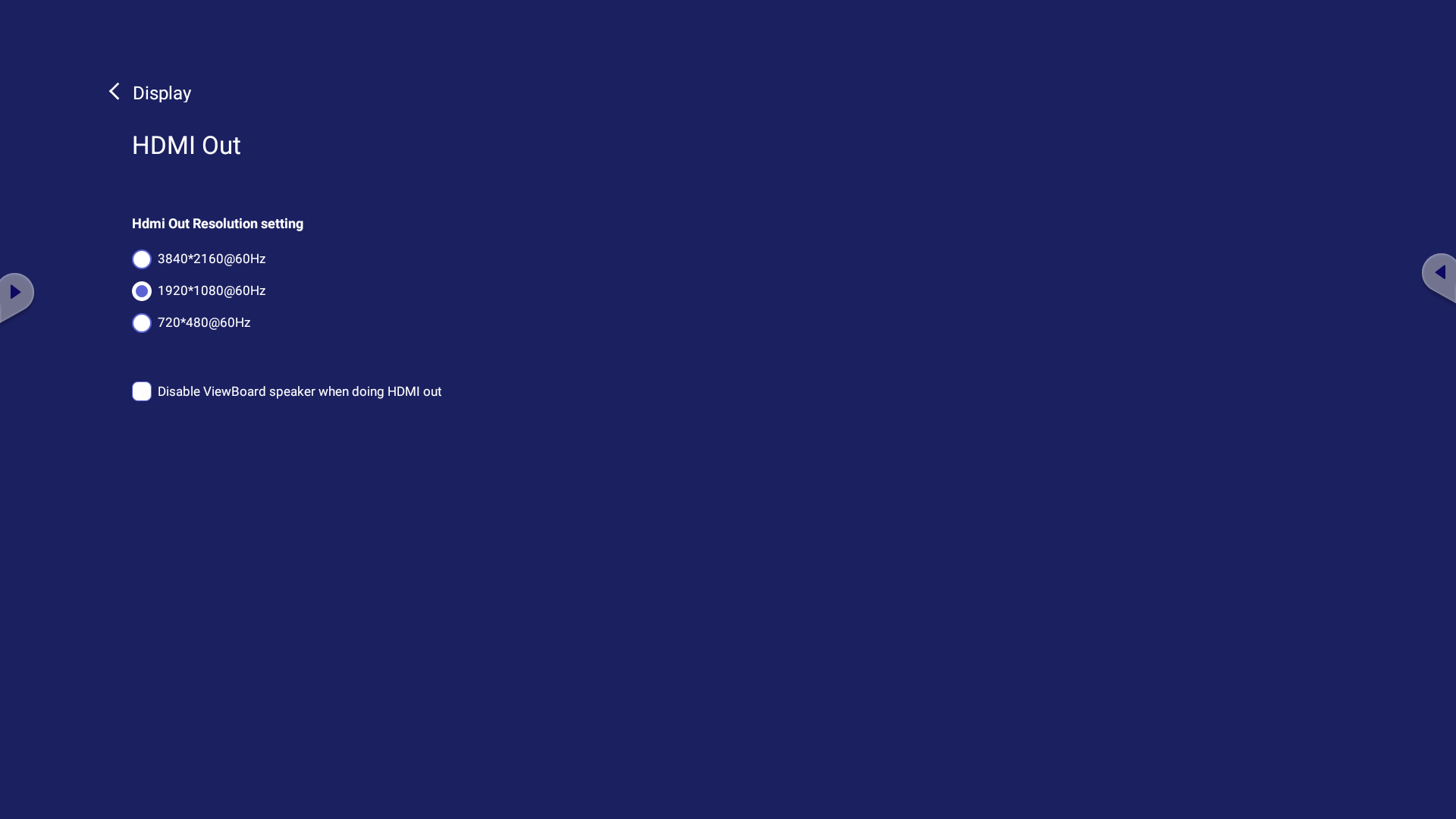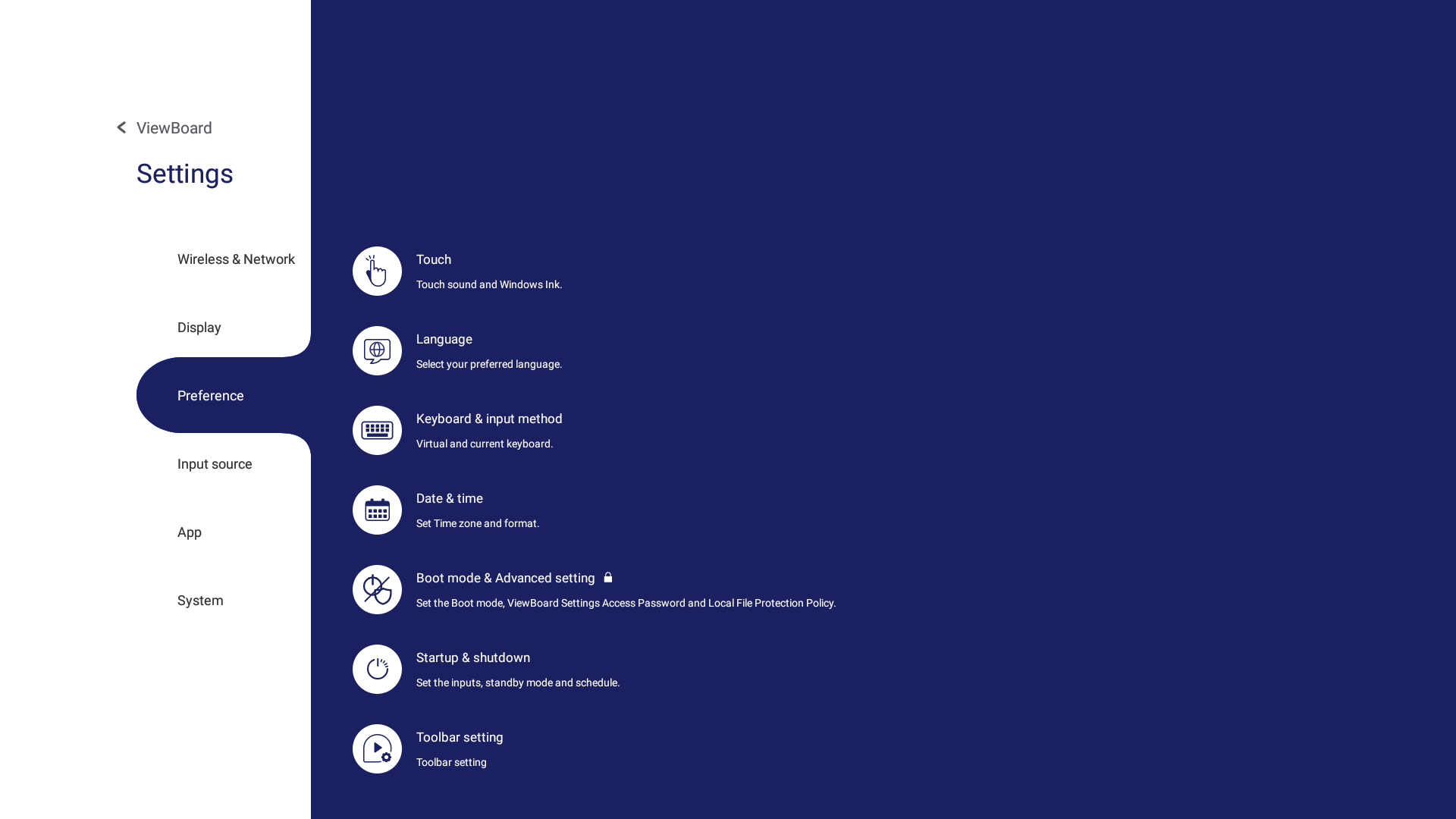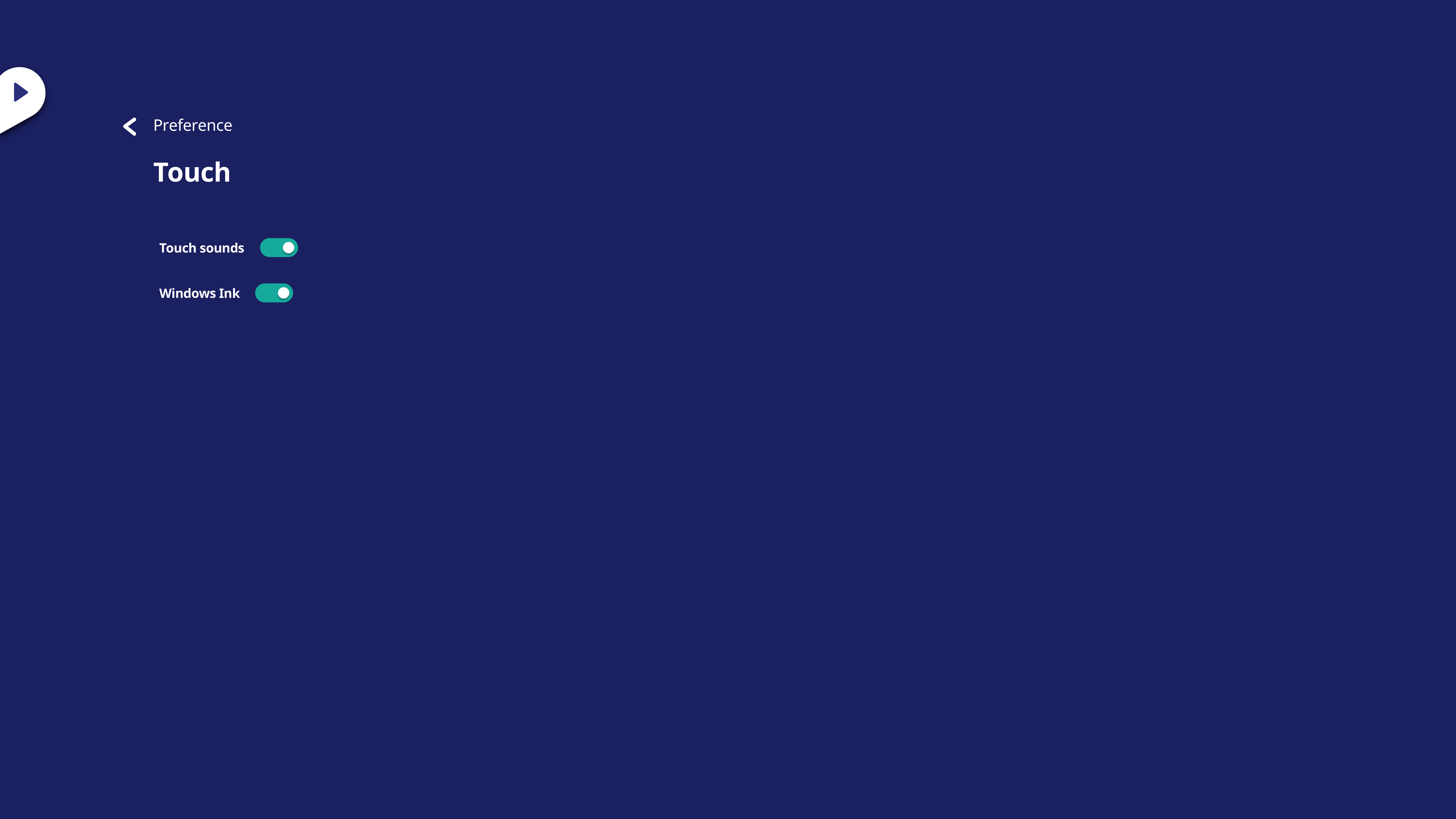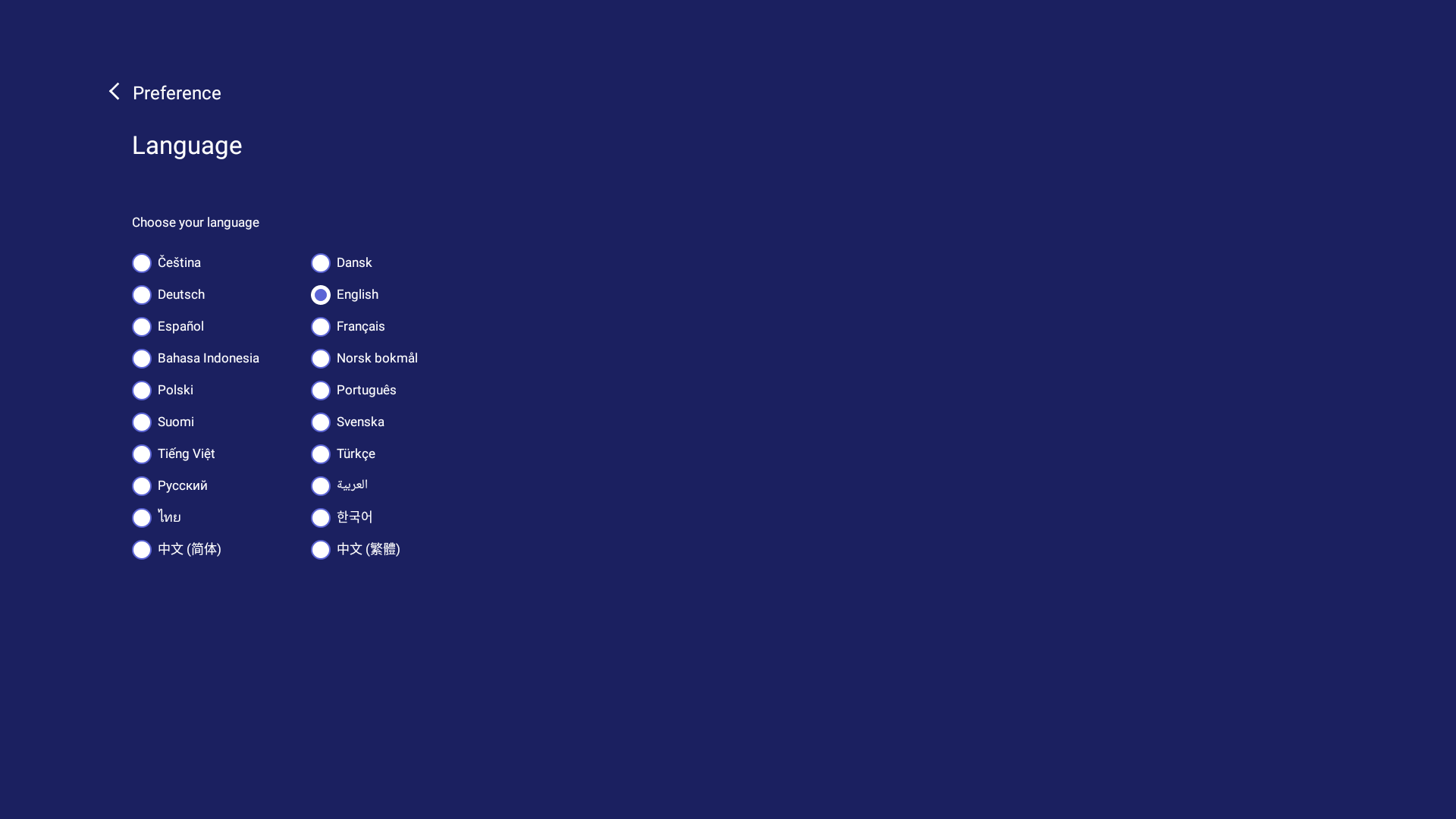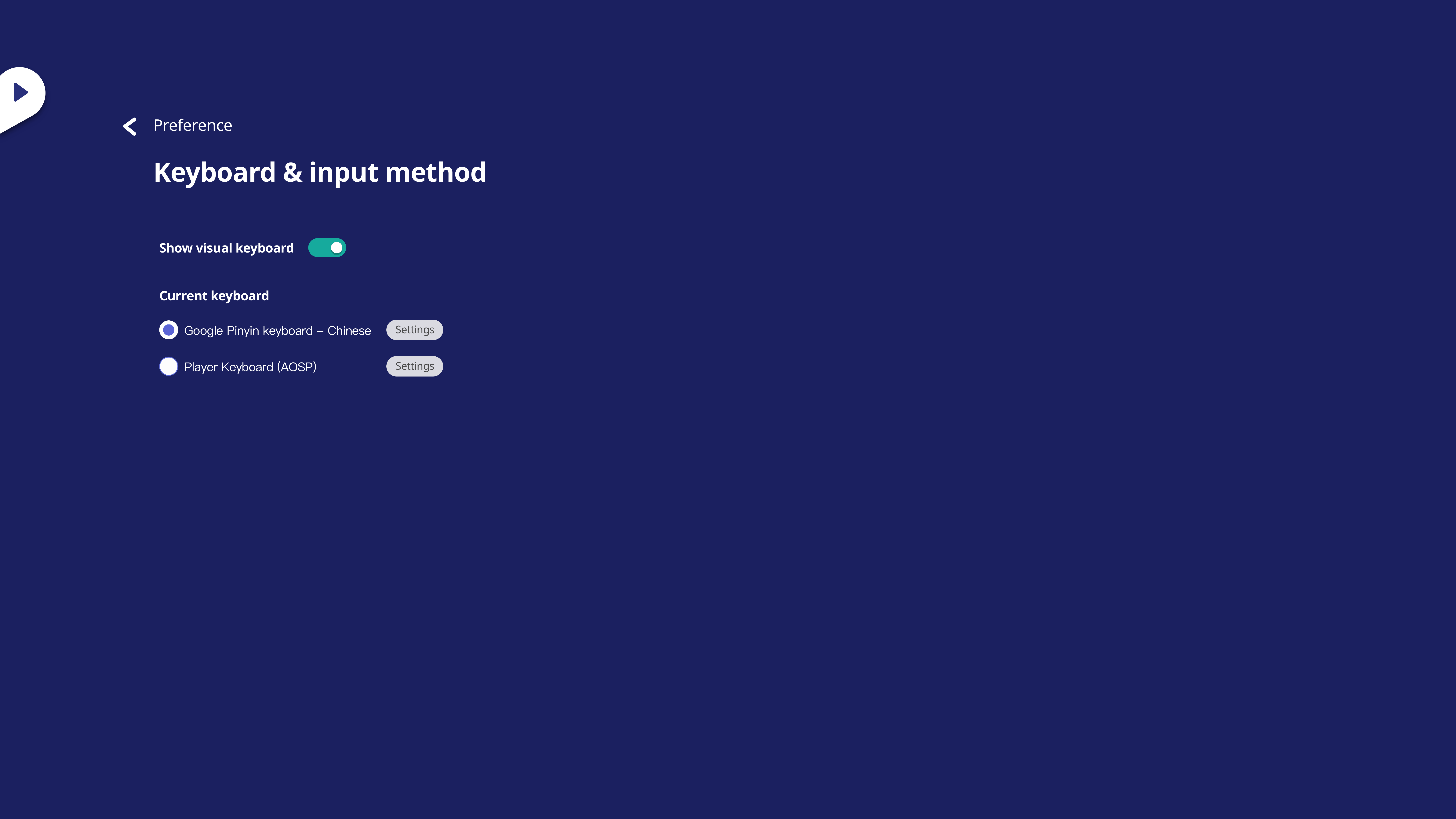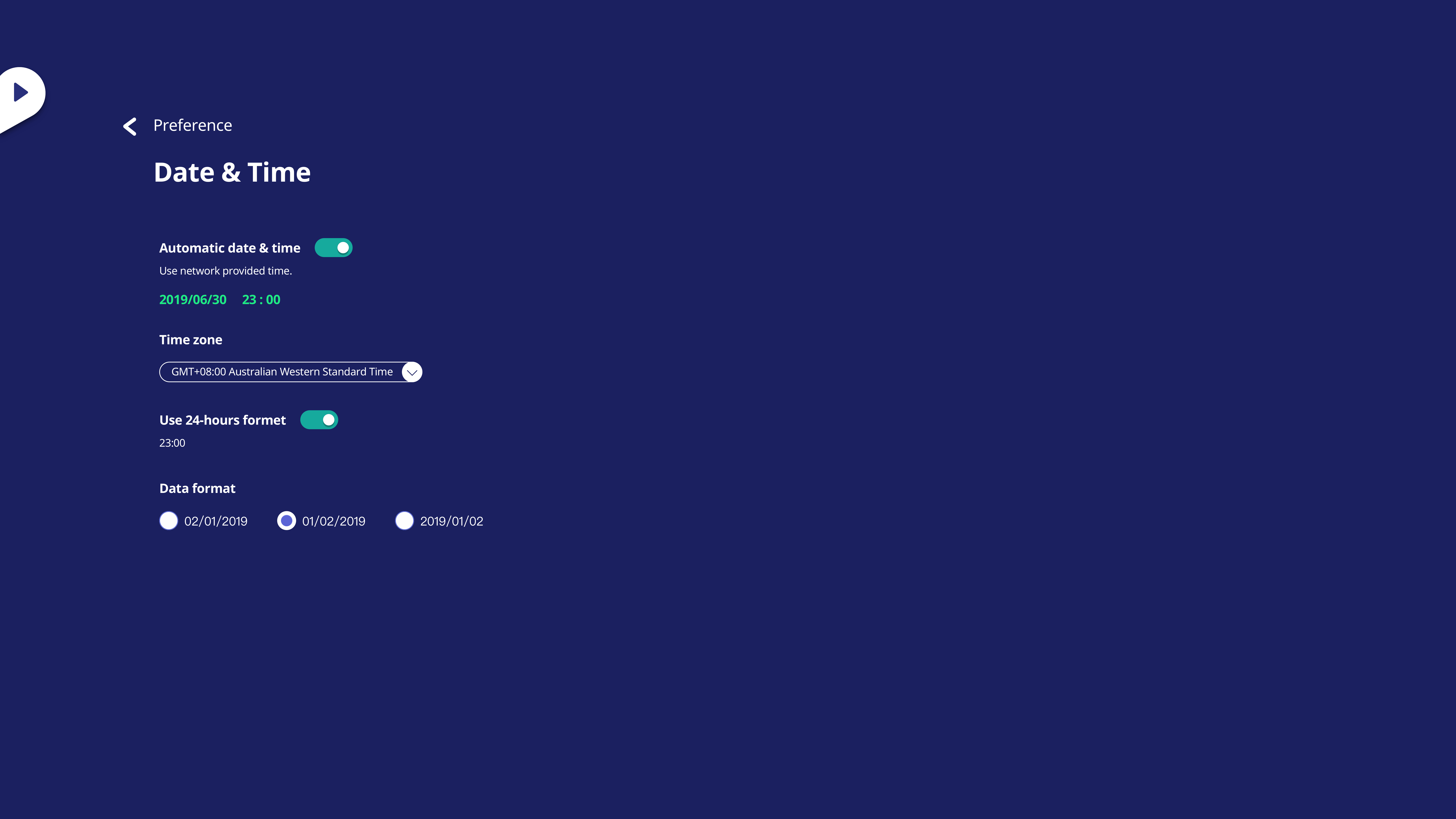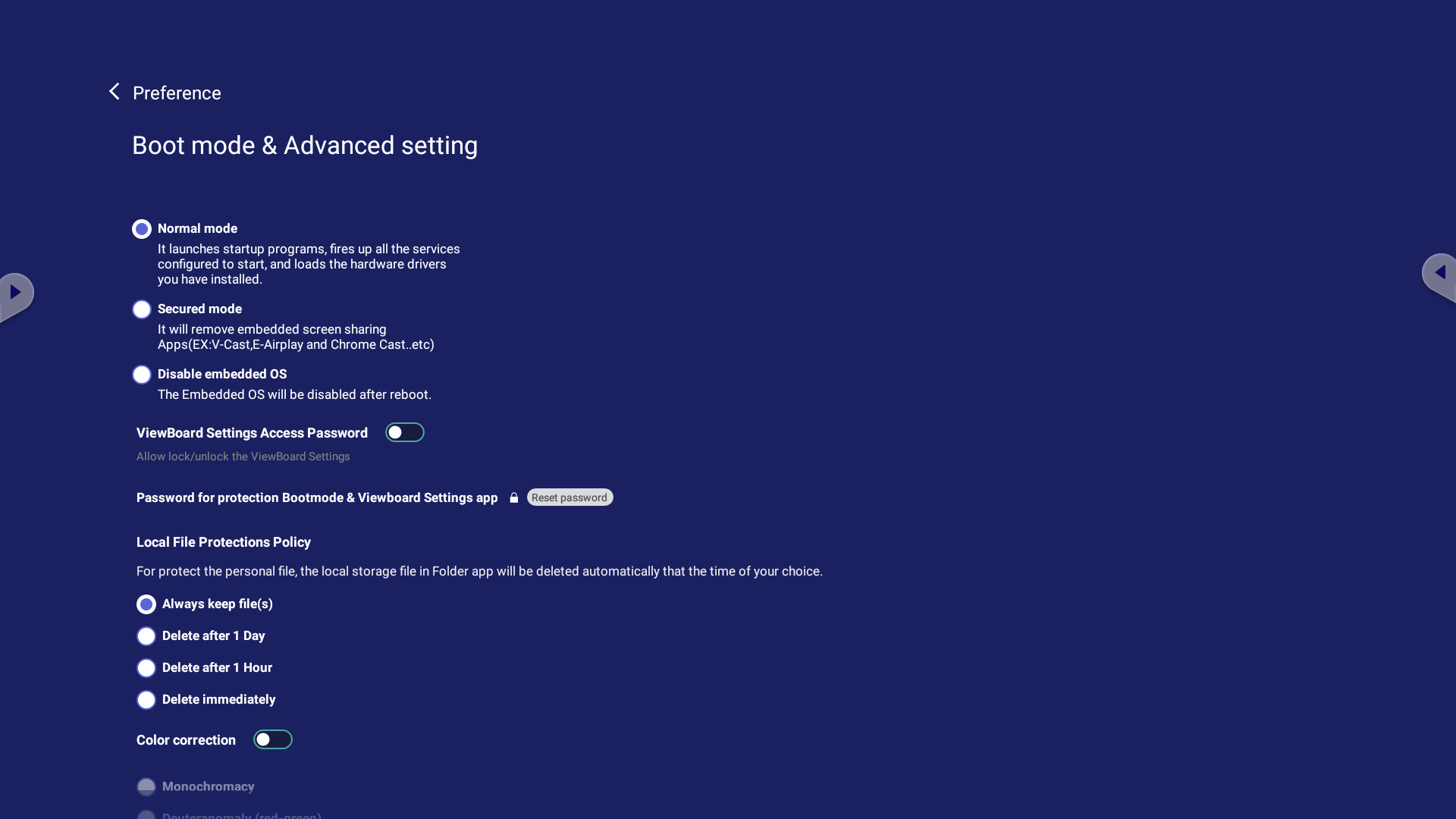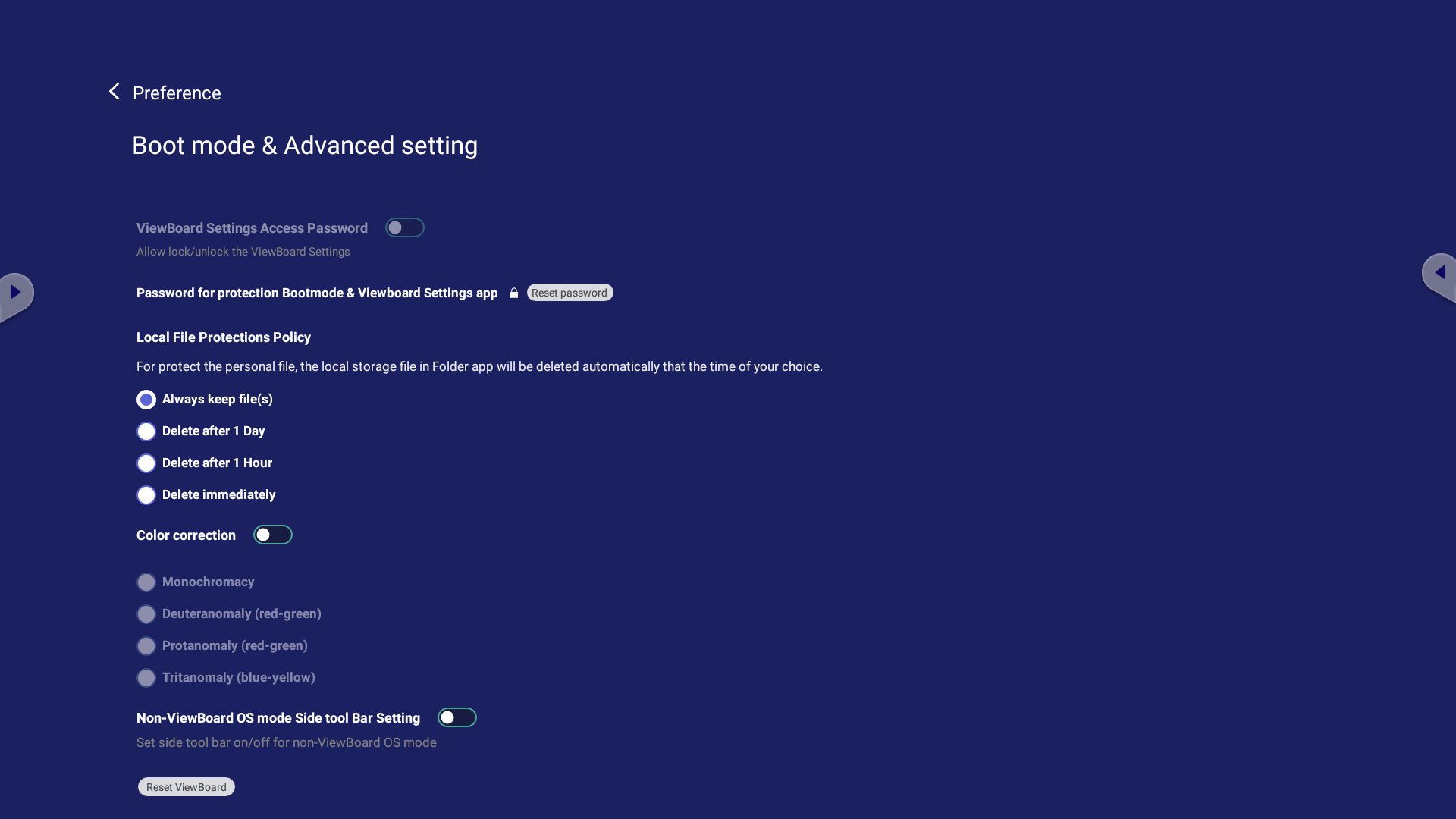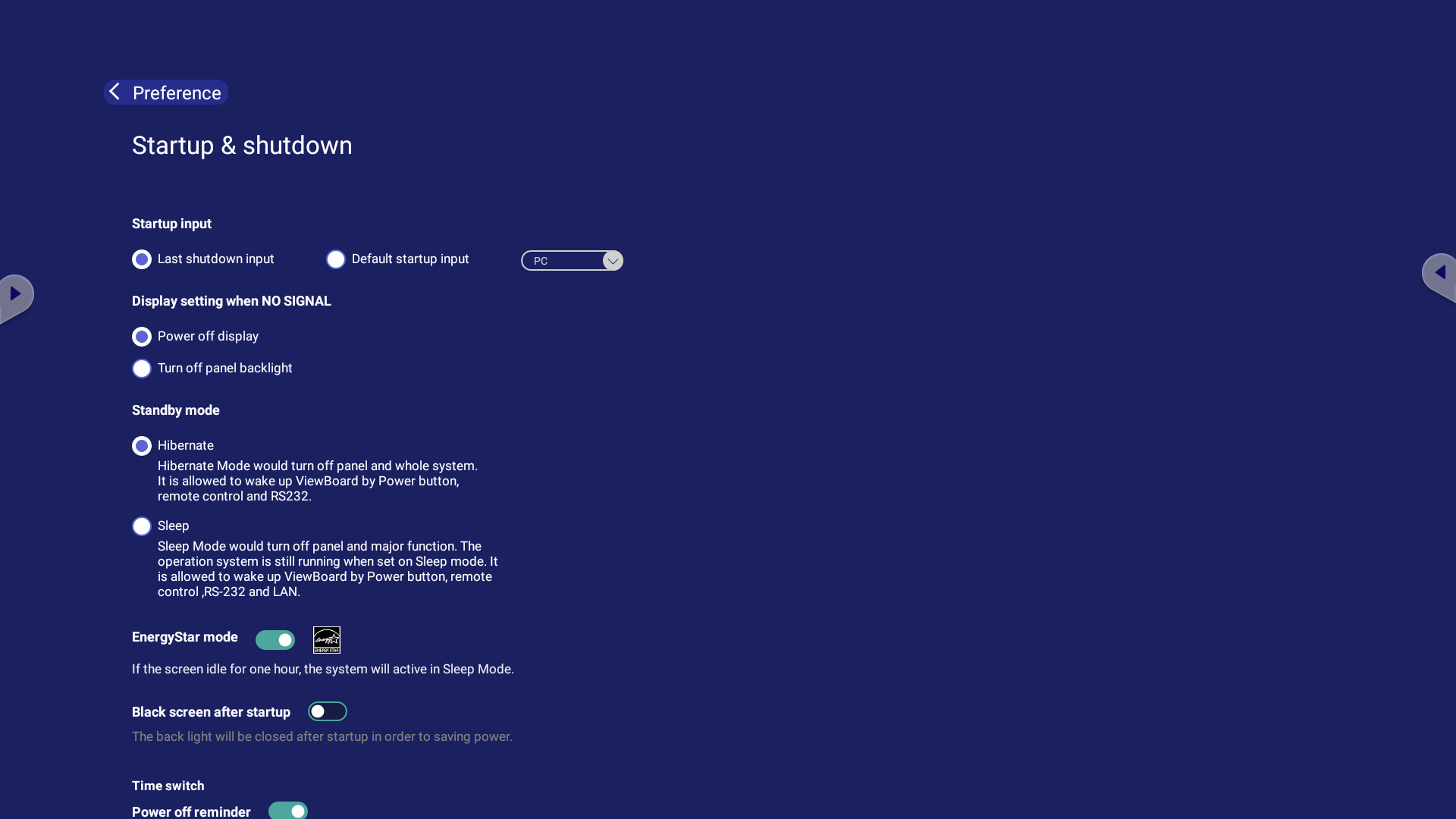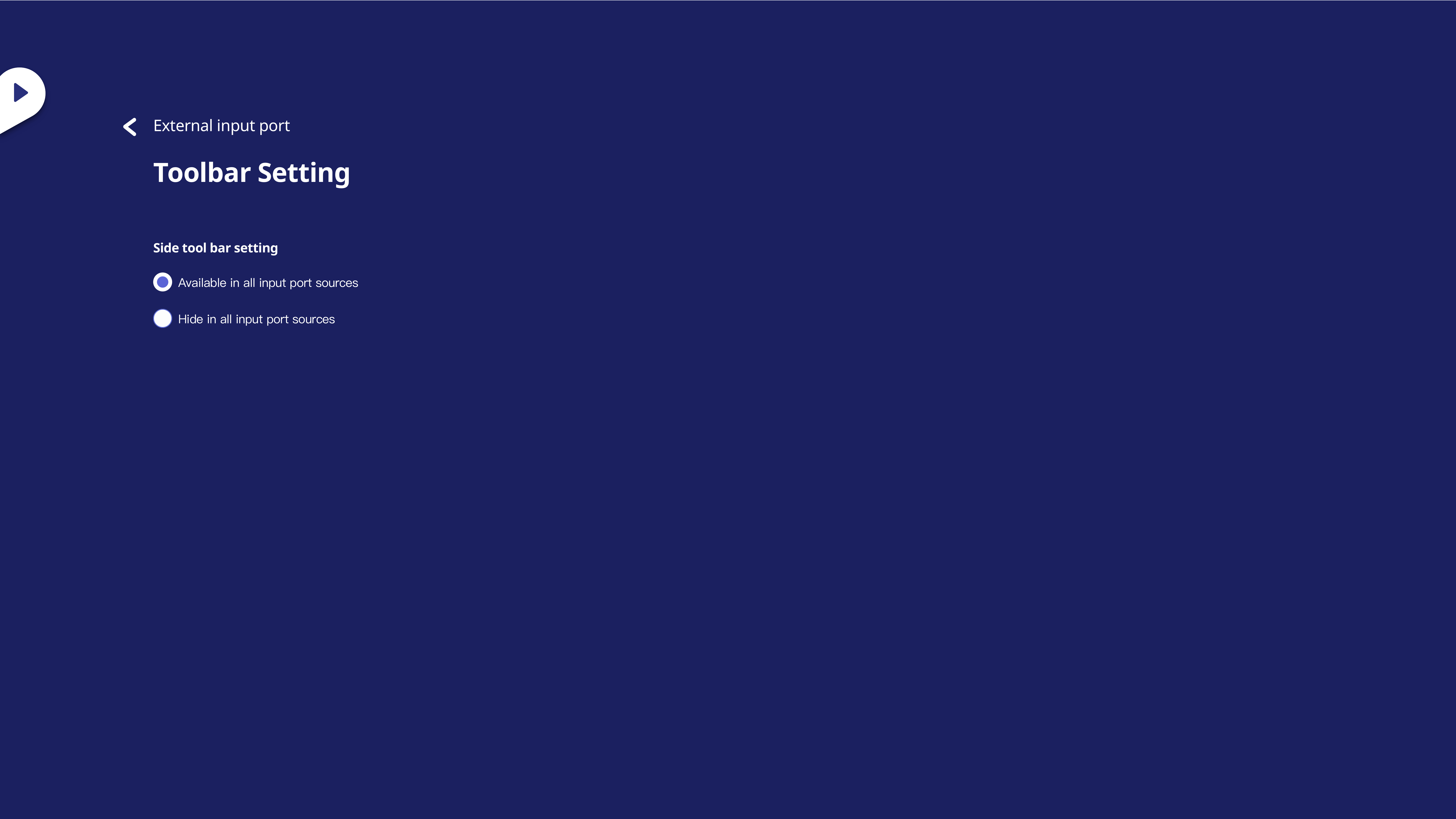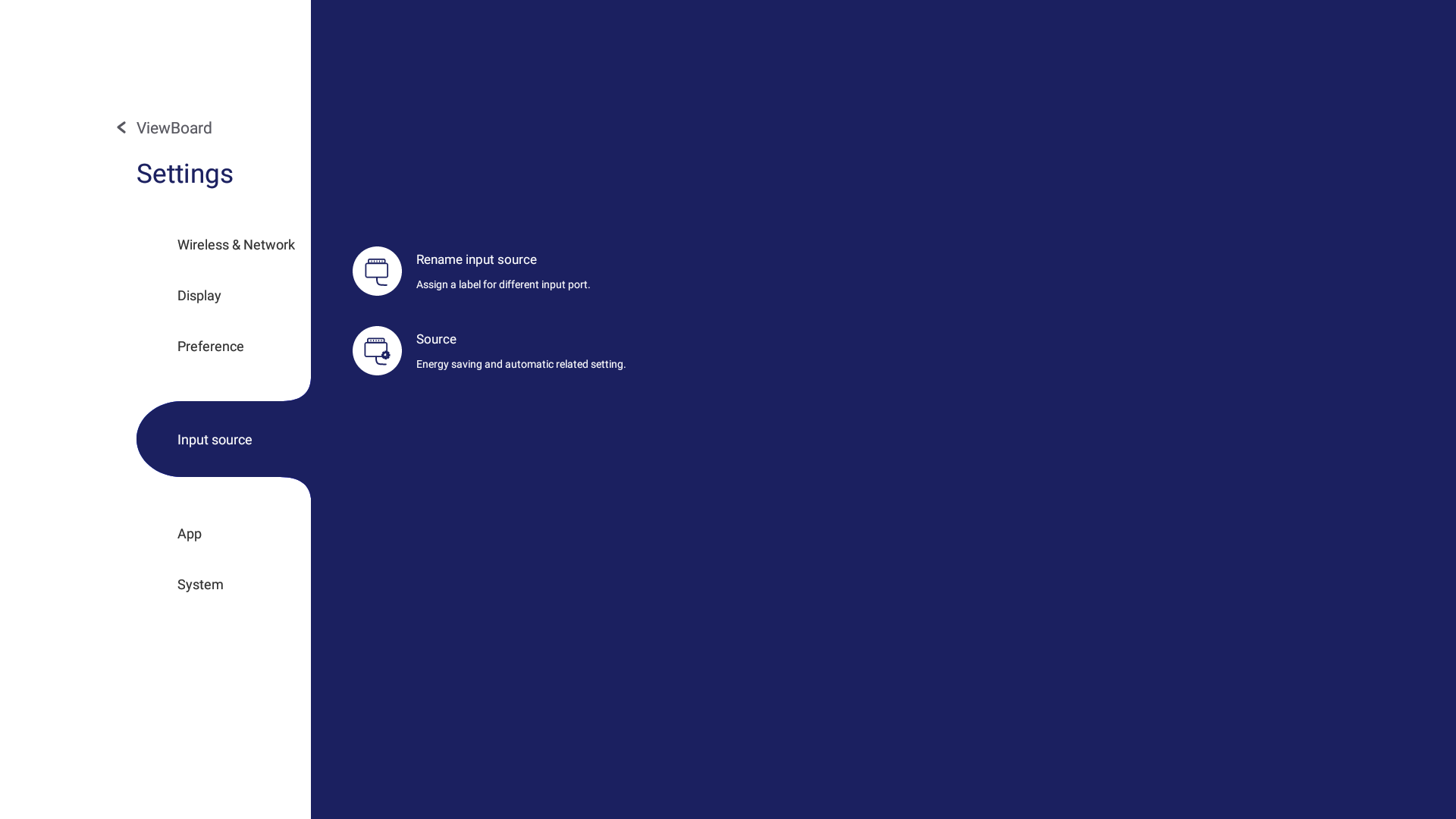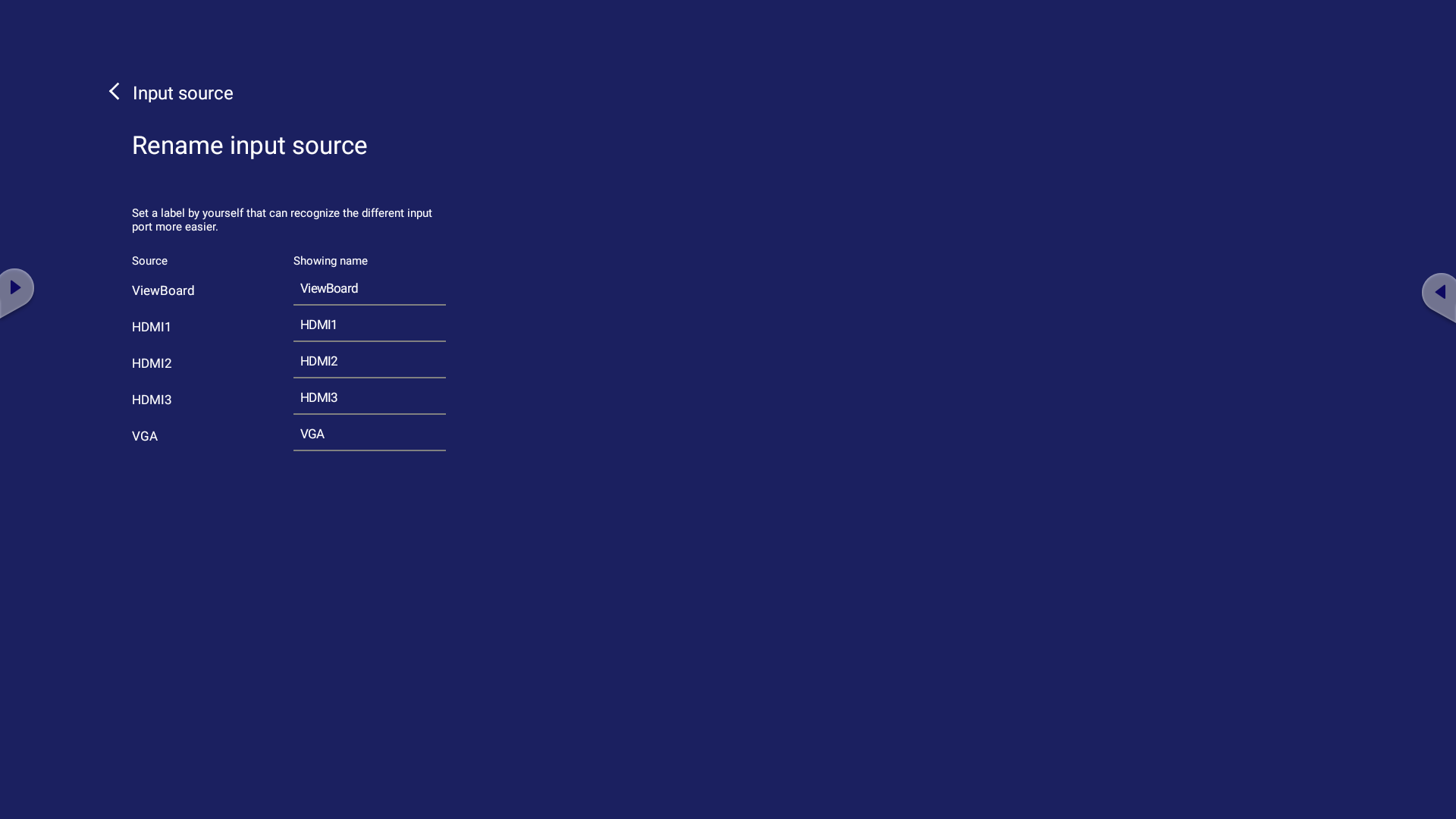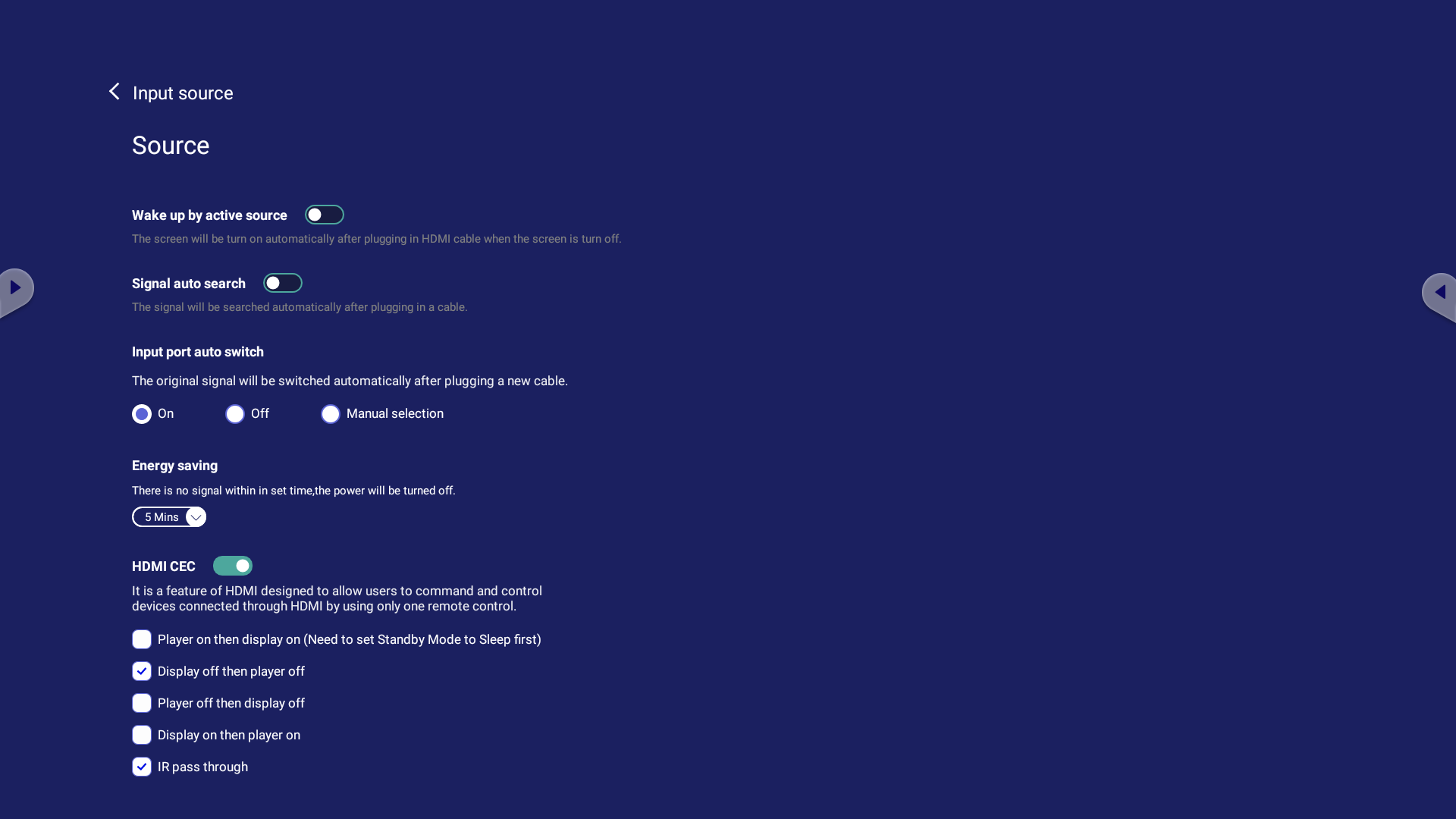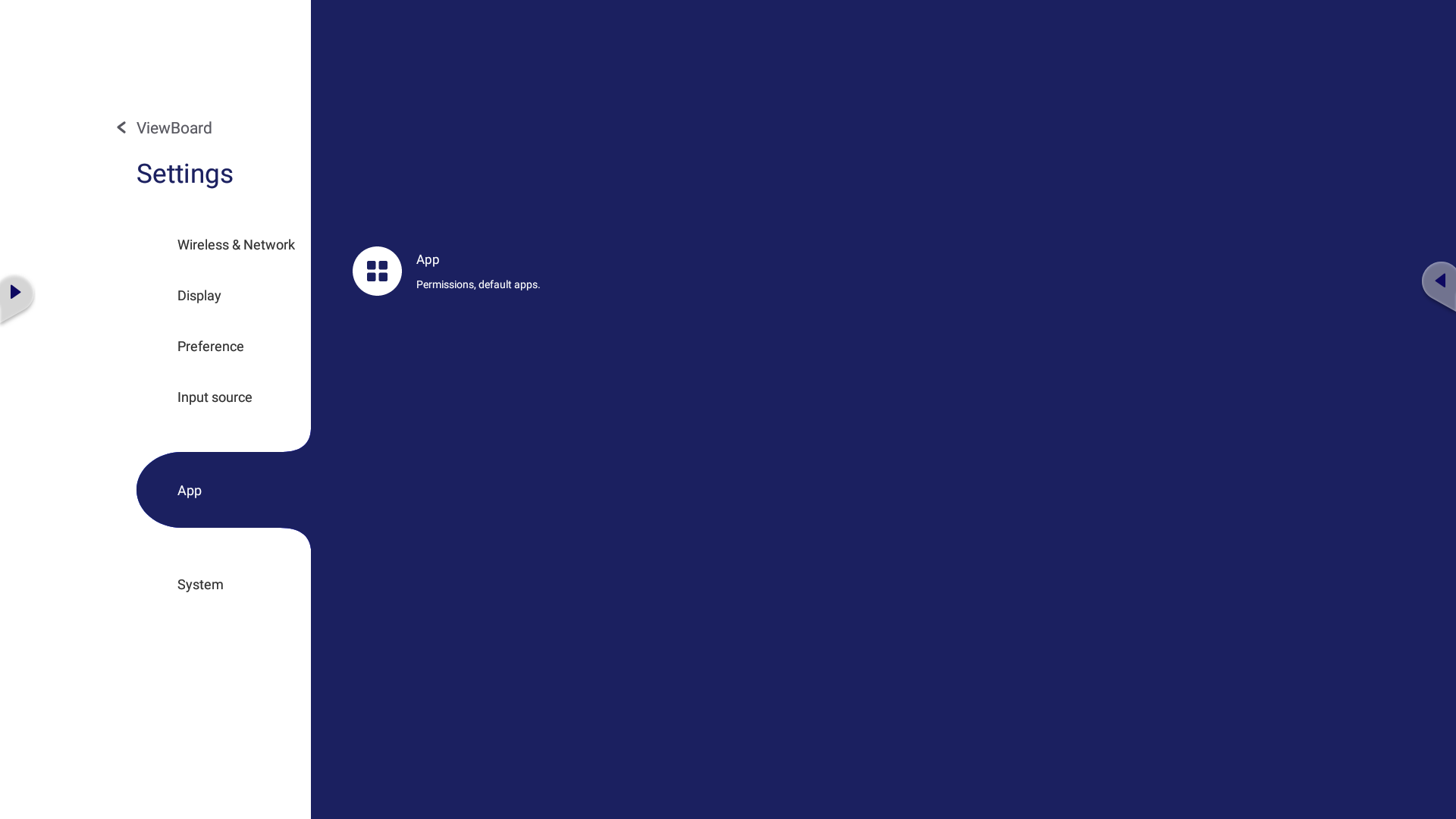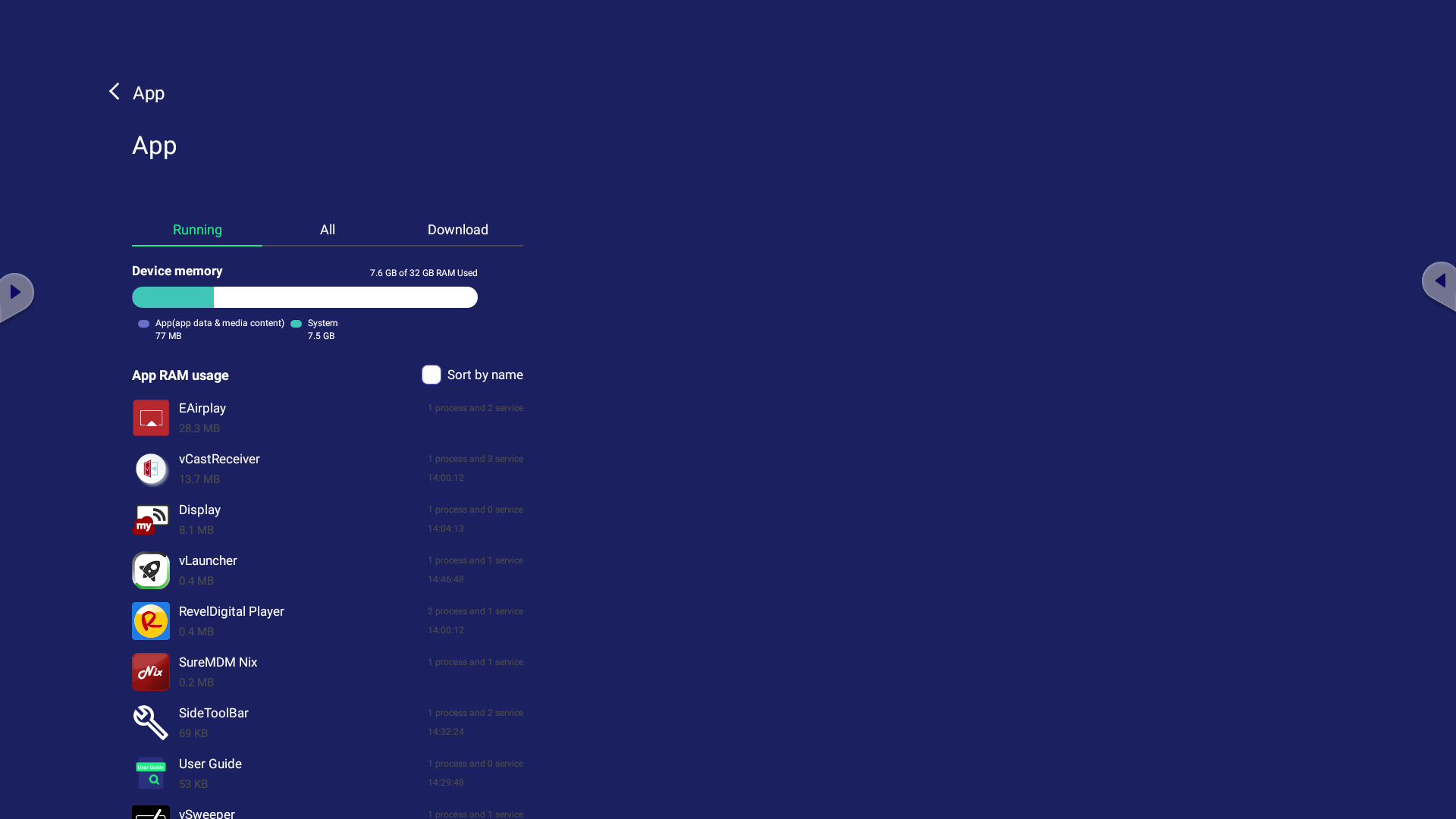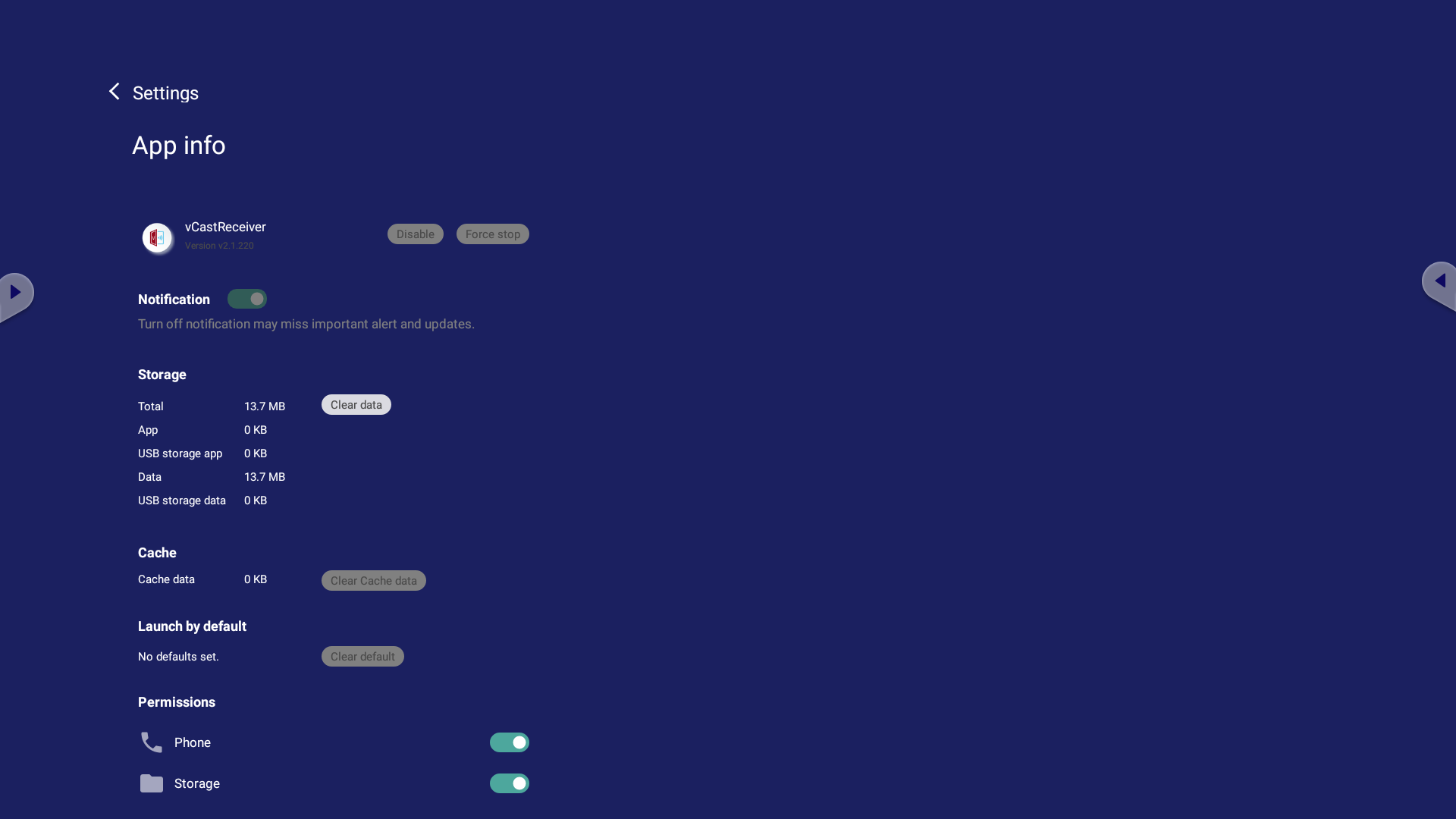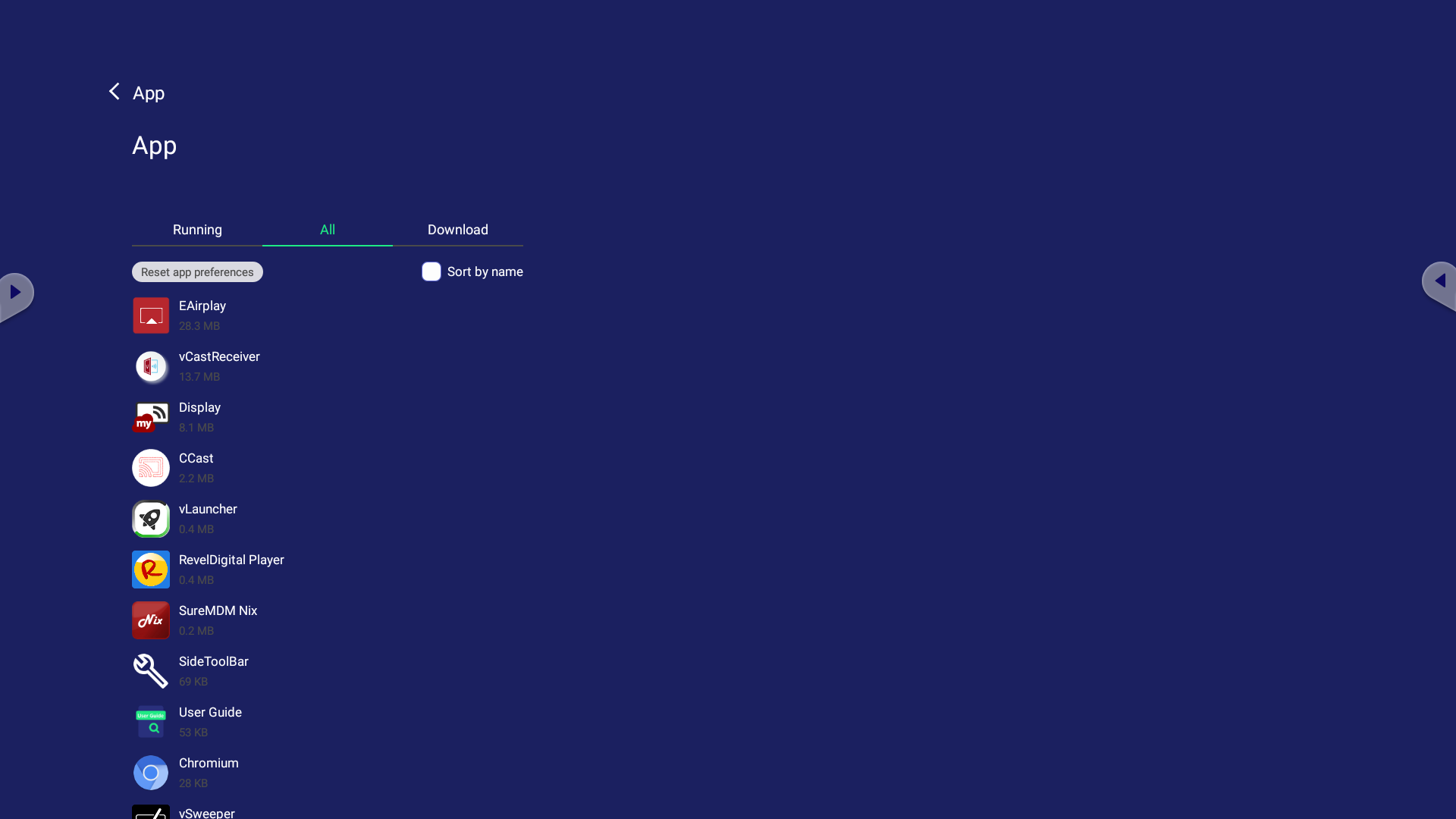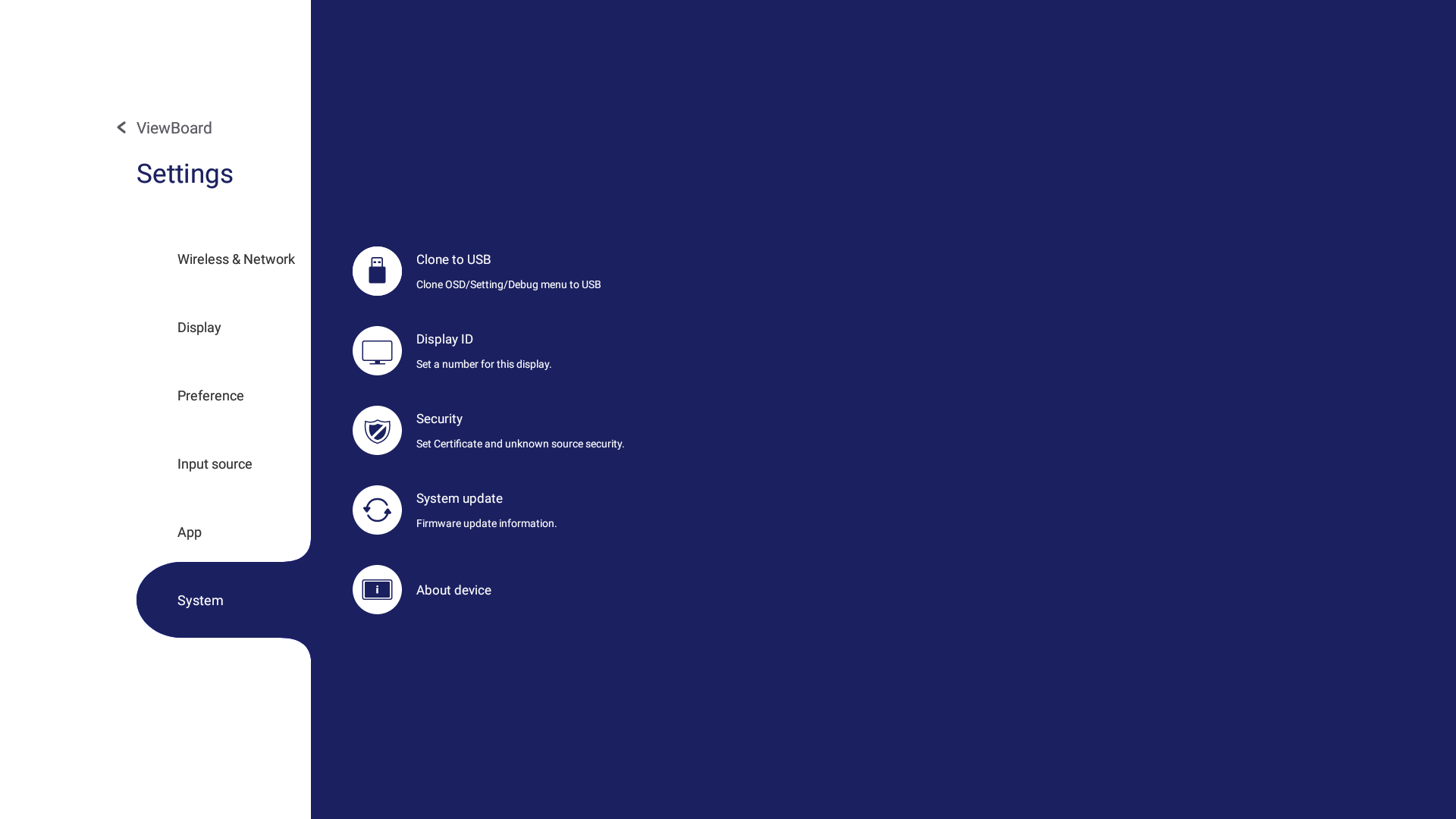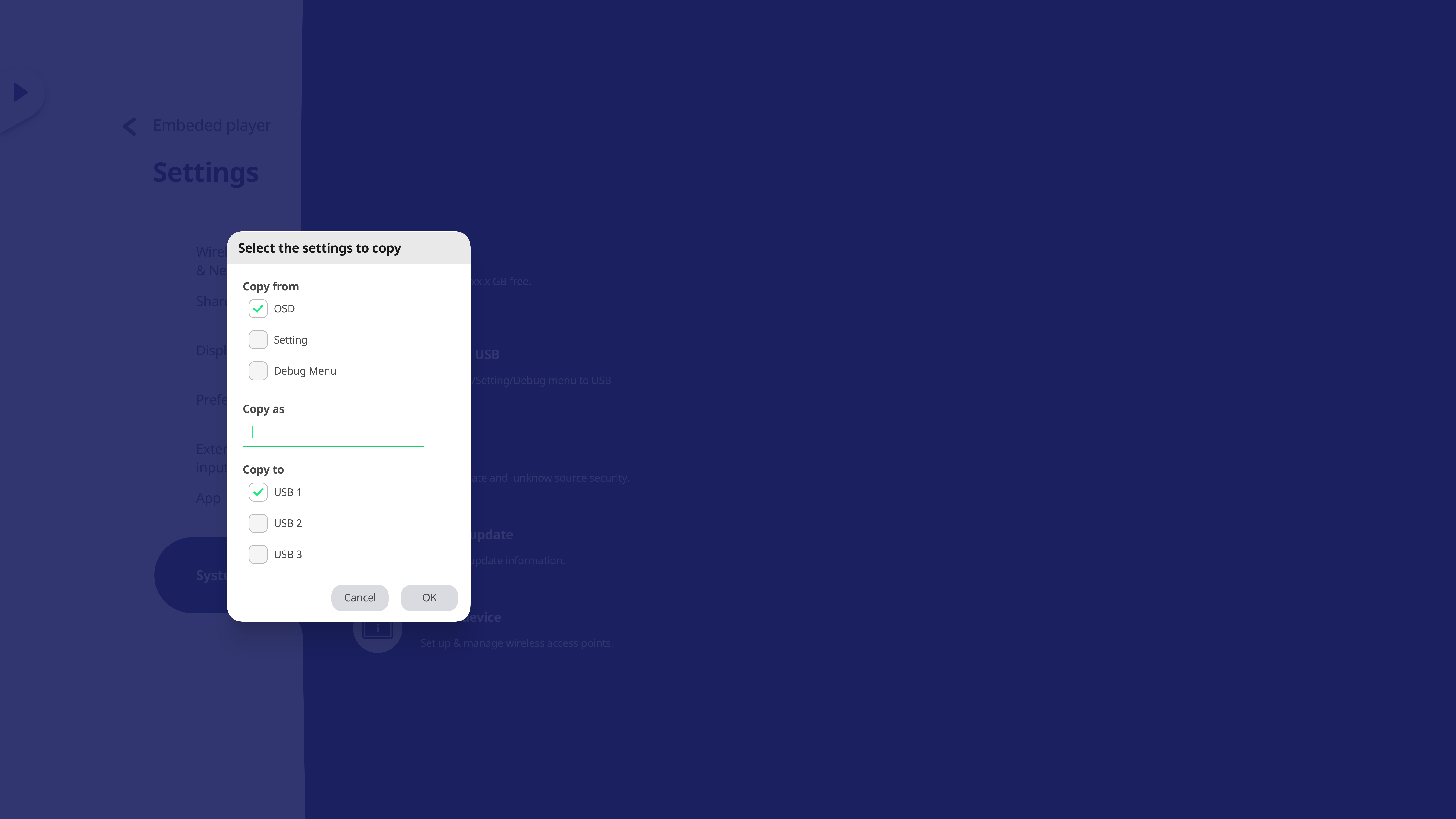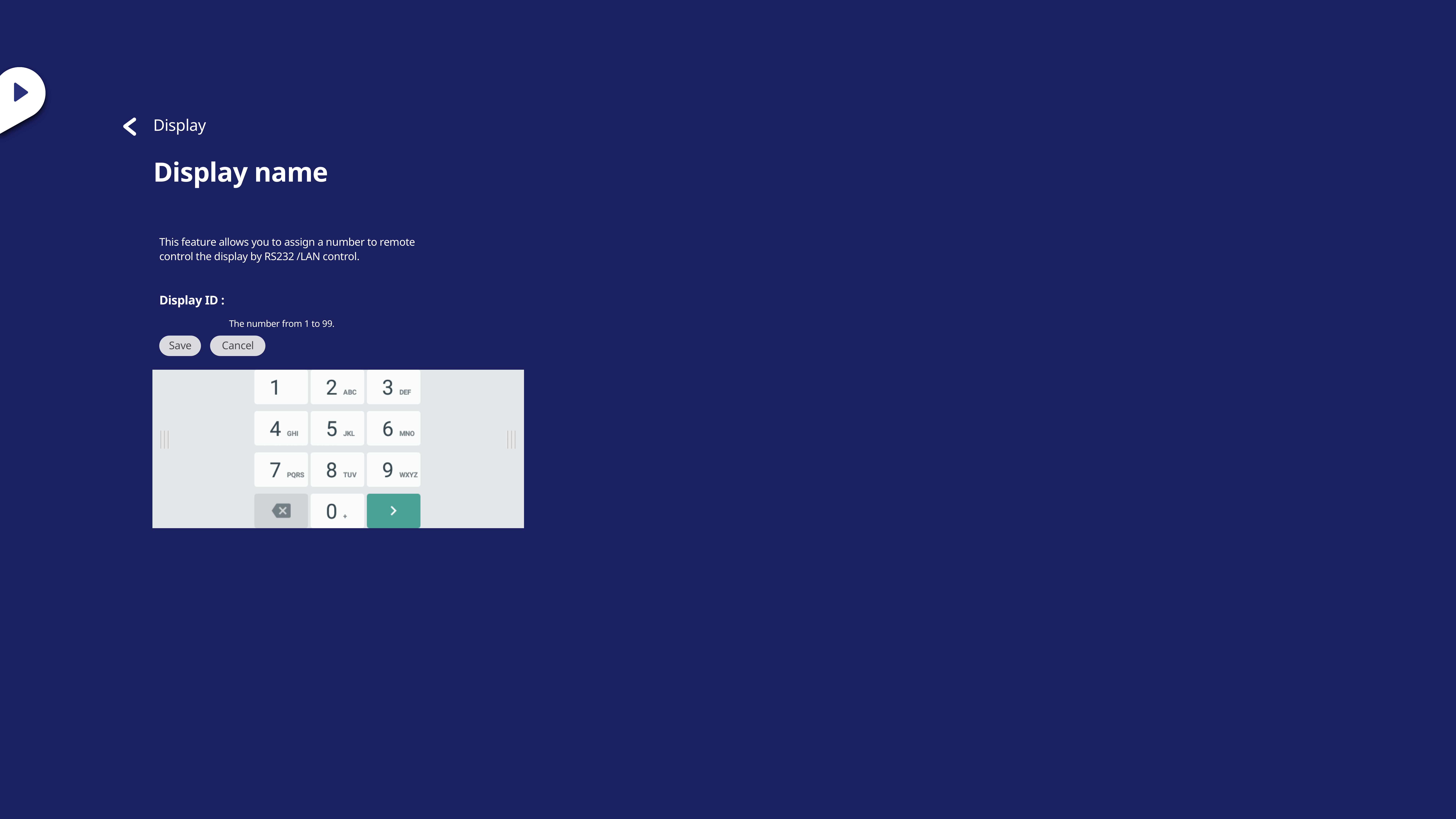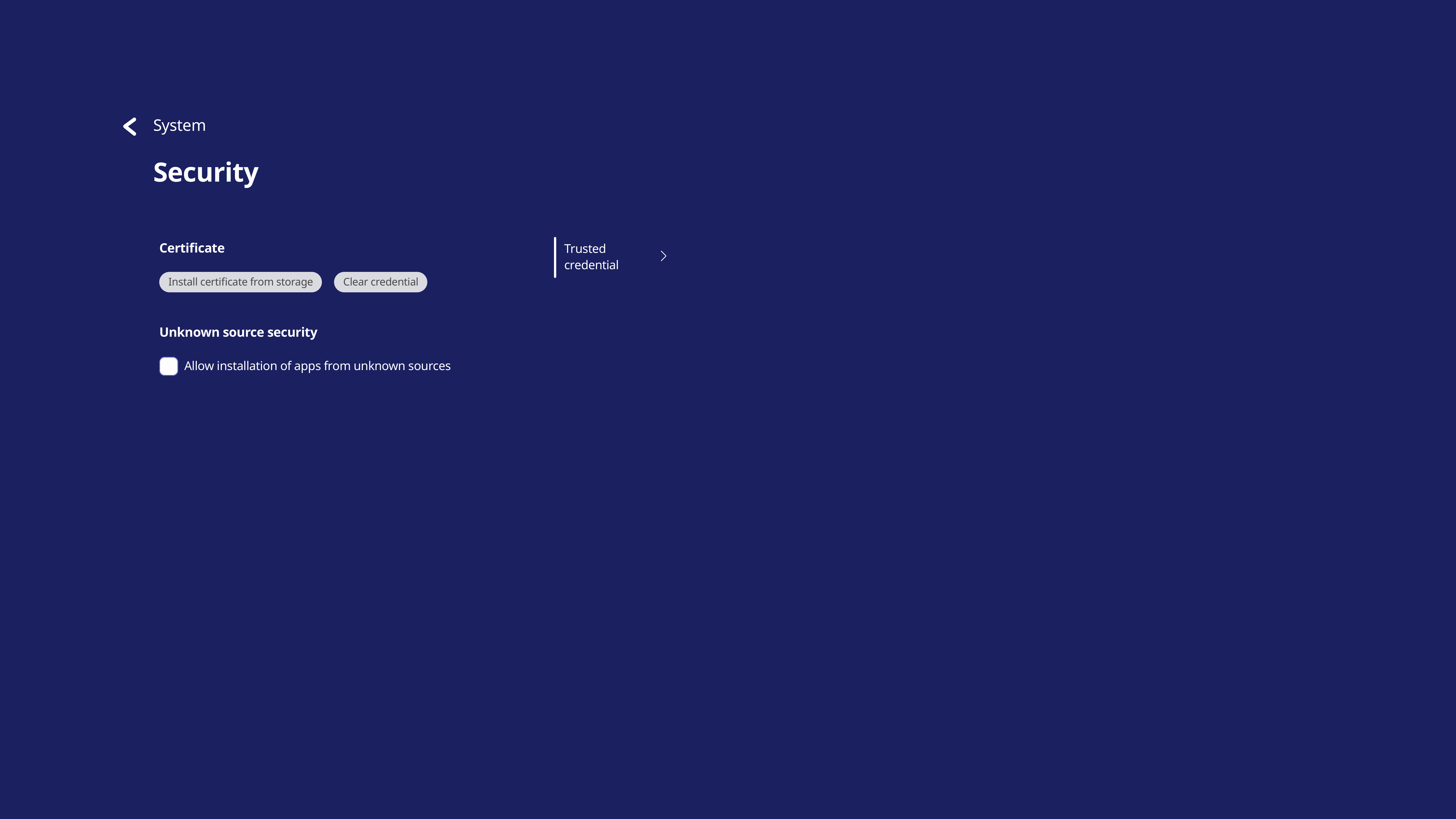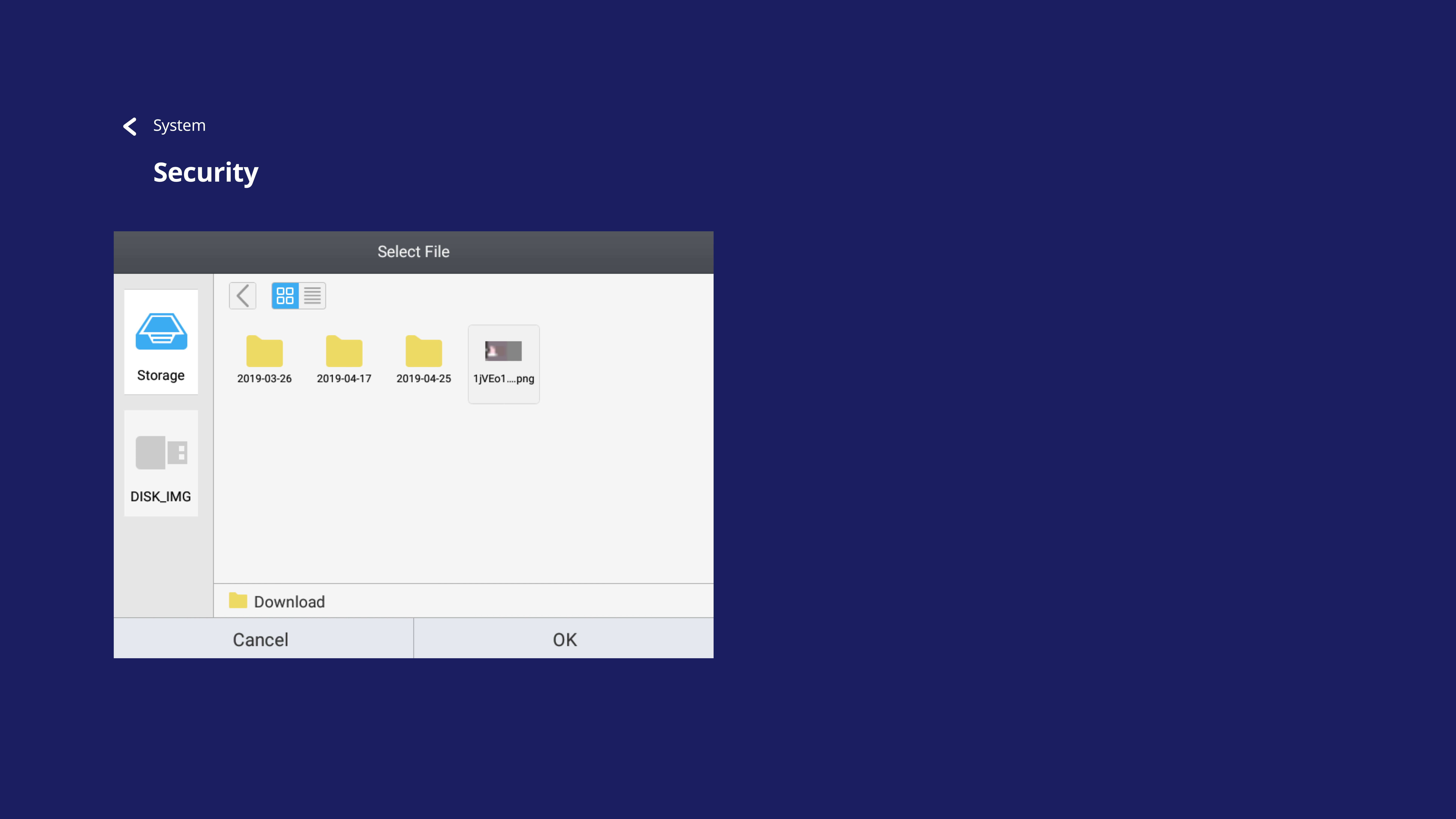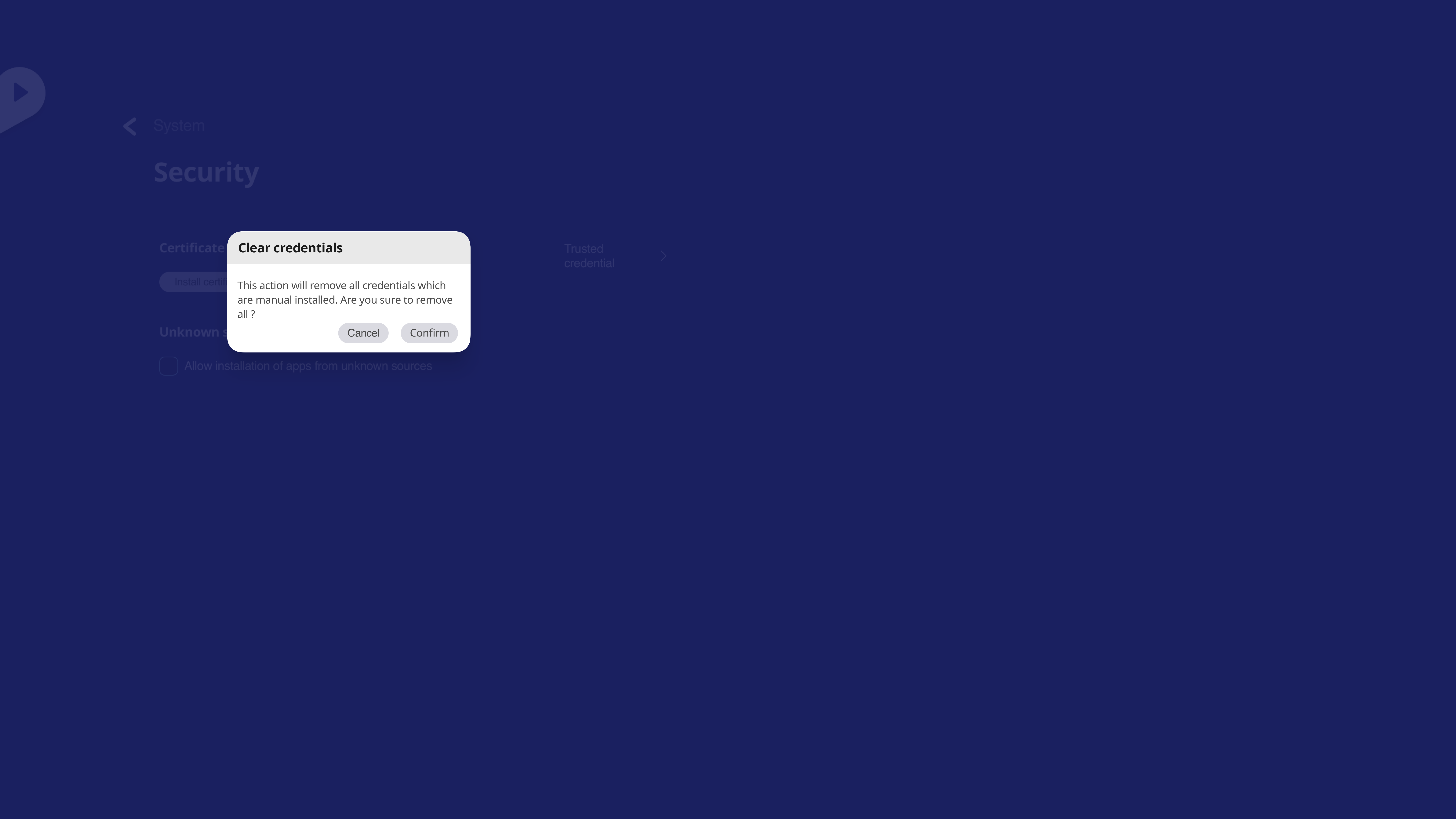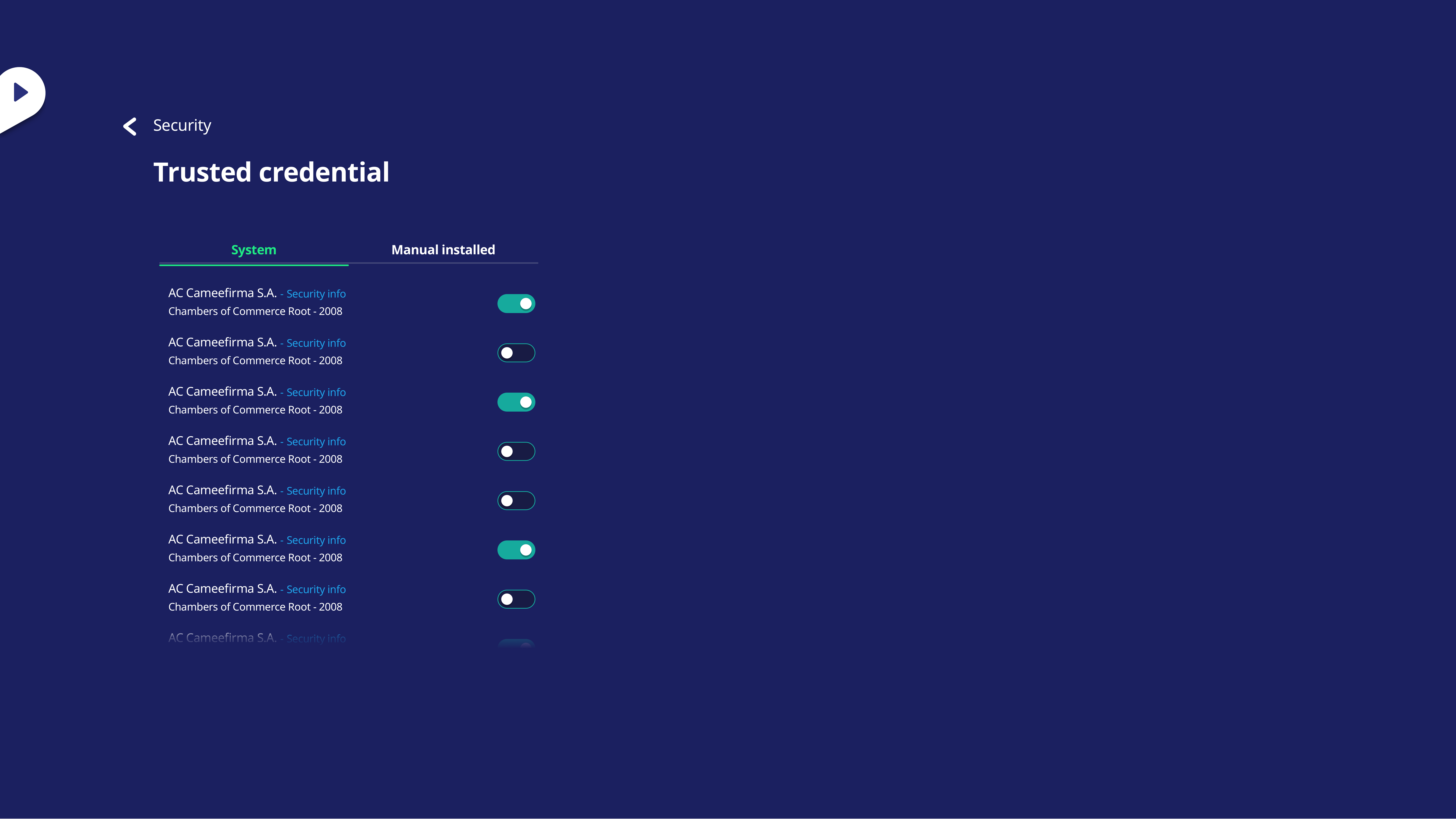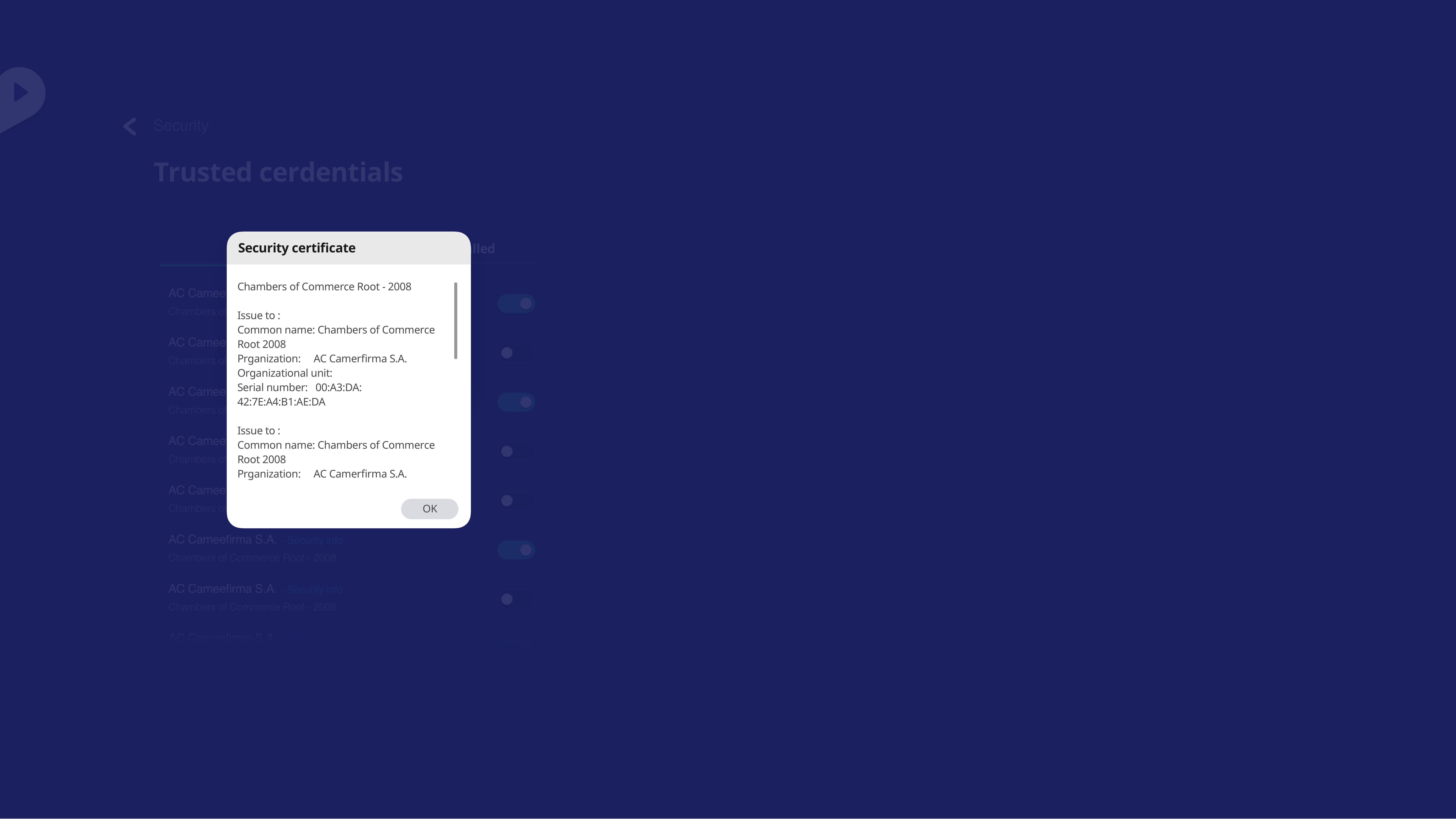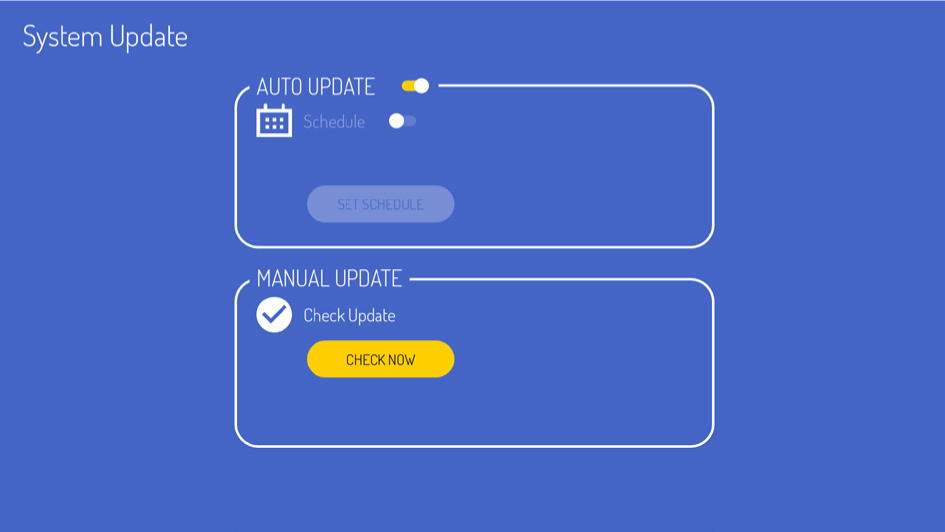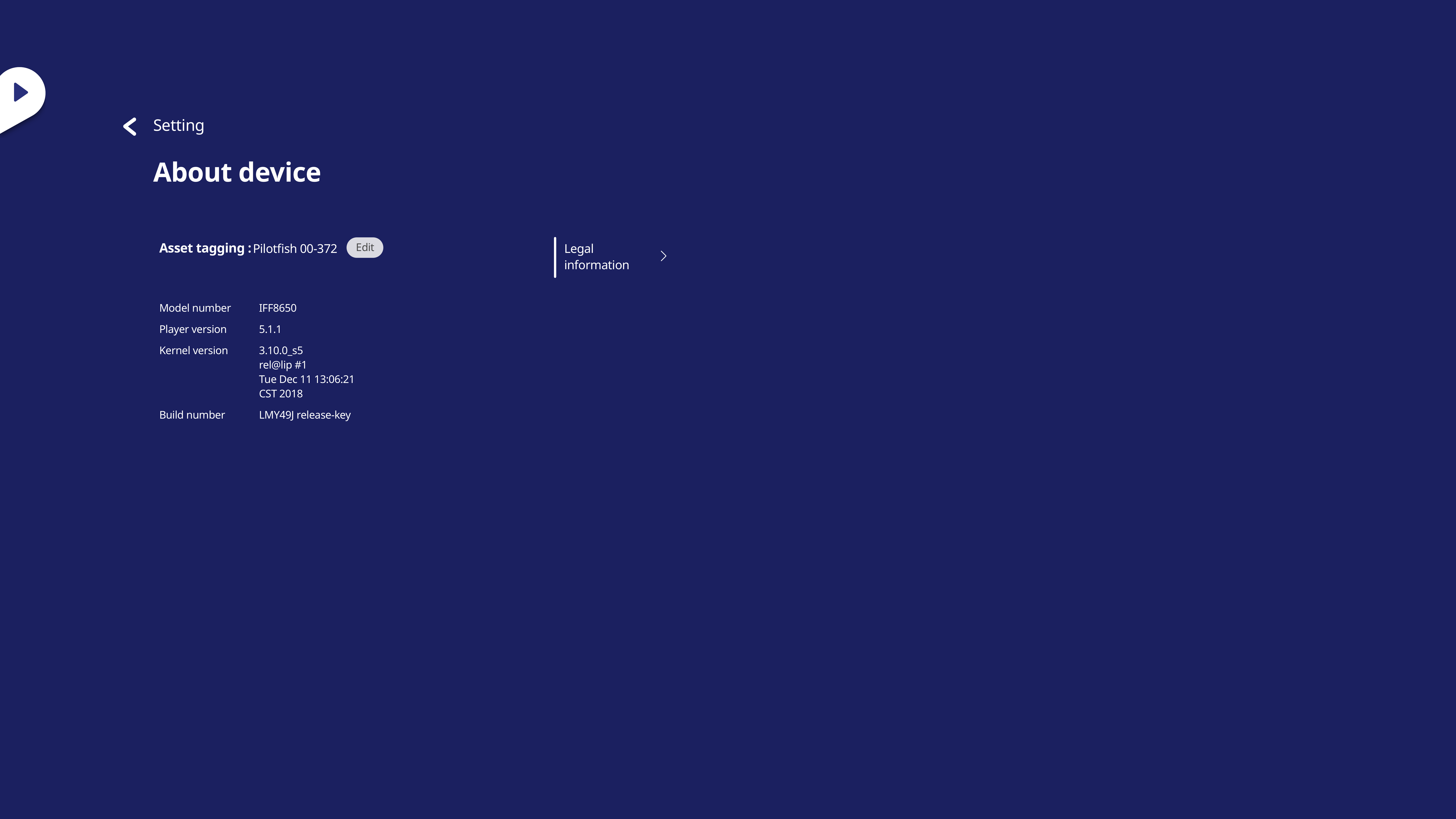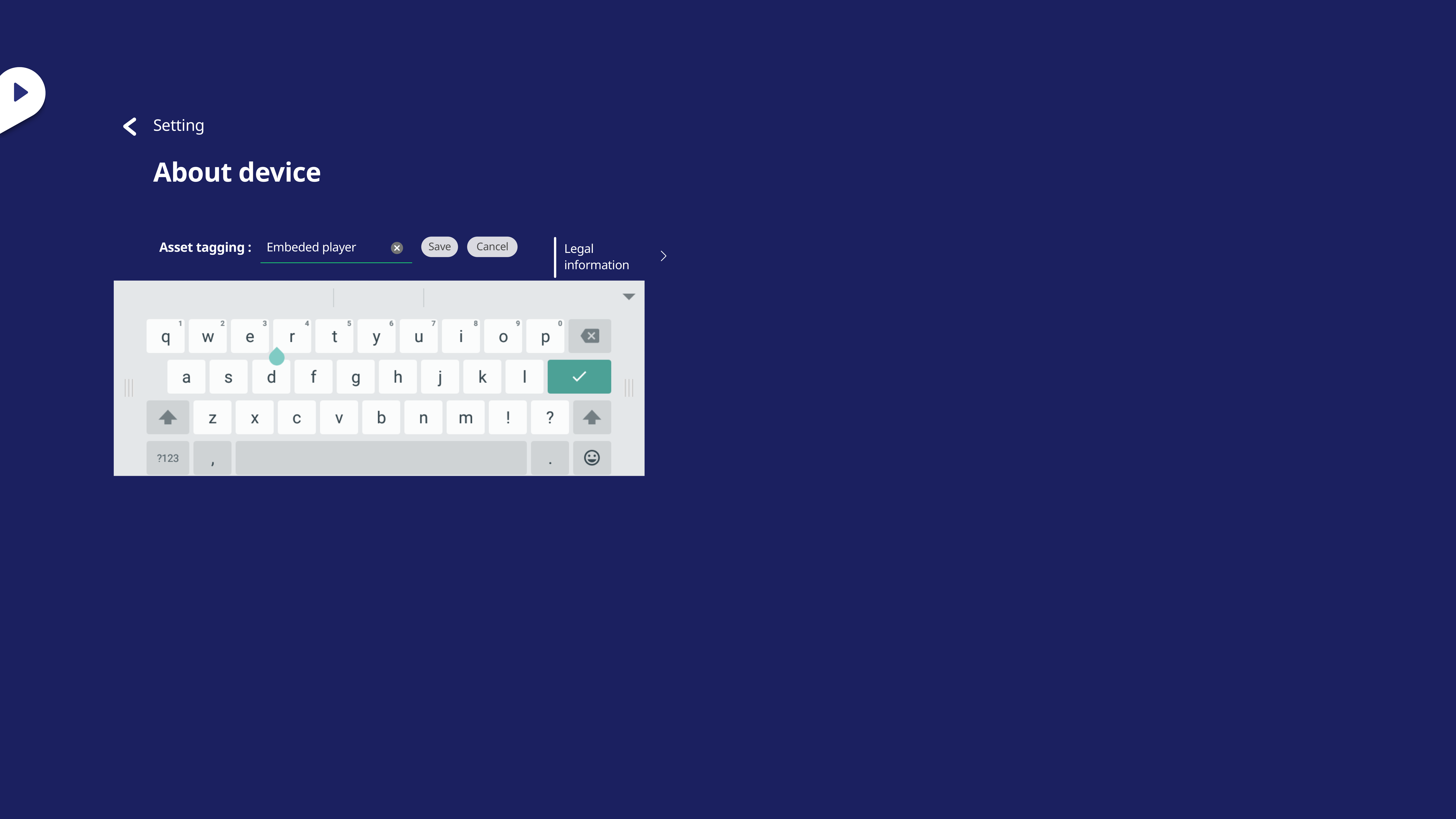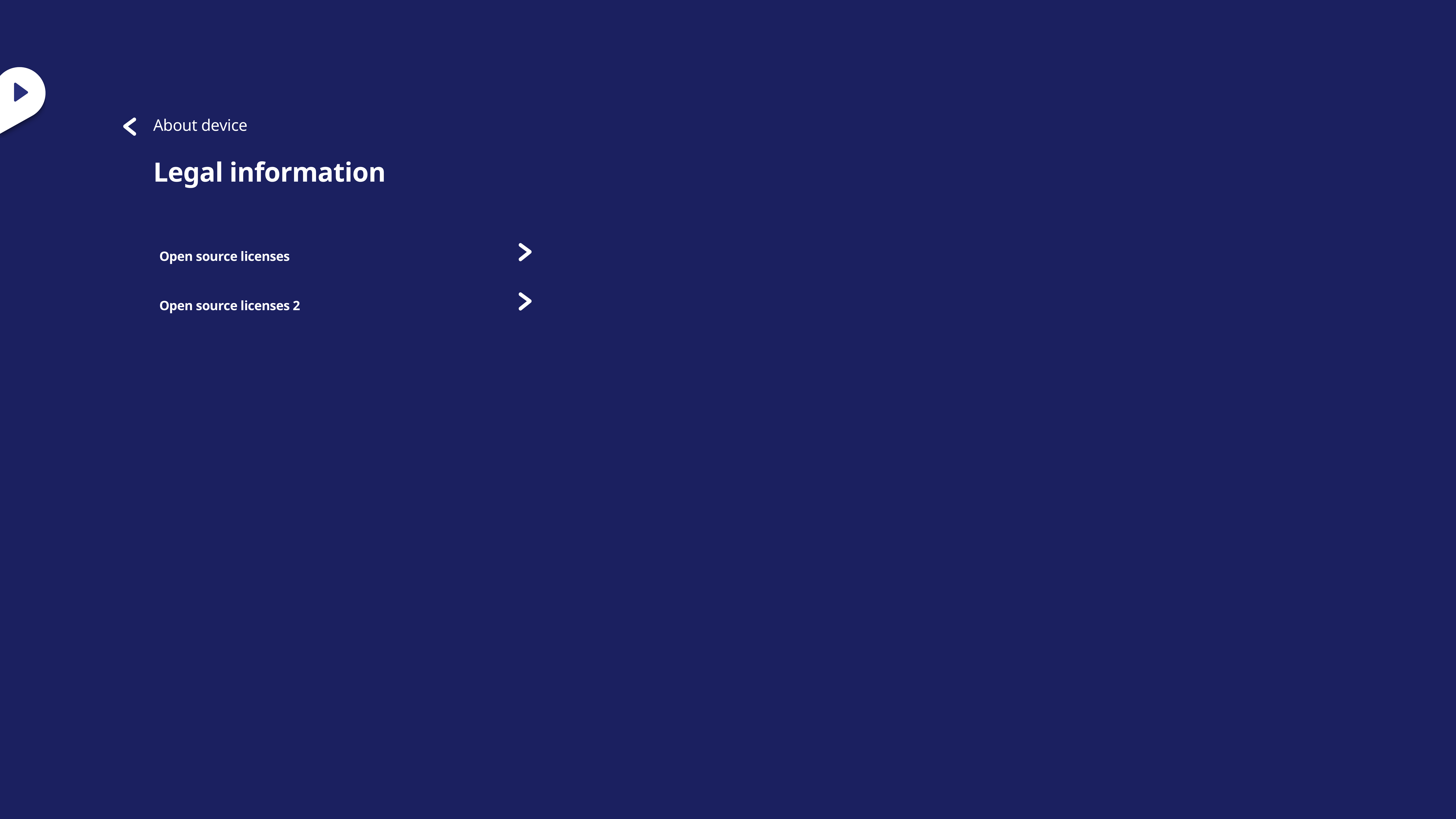IFP50-3 Settings (Configuración) - Reproductor Incorporado
Settings (Configuración) - Reproductor Incorporado
Cuando el ViewBoard tiene la fuente de entrada configurada como Reproductor Incorporado, pulse MENÚ en el mando a distancia o toque el icono de configuración al lado de la fuente de entrada en la Configuración de entrada del Menú en pantalla (OSD) para entrar en el menú Settings (Configuración).
Wireless & Network (Conexión inalámbrica y redes)
Compruebe el estado de la conexión de red actual, configuración y administración de Wi-Fi, Ethernet, Bluetooth y VPN, y establezca un punto de acceso inalámbrico.
- NOTA:
- La configuración WiFi, de zona con cobertura inalámbrica y Bluetooth aparecerá cuando se haya instalado LB-WIFI-001(opcional).
- Ethernet se deshabilitará automáticamente cuando el Wi-Fi esté habilitado. Wi-Fi se deshabilitará automáticamente cuando la conexión Ethernet esté habilitada. La conexión Wi-Fi se deshabilitará cuando la zona con cobertura inalámbrica esté habilitada.
- El dispositivo no puede conectarse a Internet cuando el punto de acceso inalámbrico está habilitado.
Wi-Fi
Configuración y administración de puntos de acceso inalámbricos.
- Toque el botón de activación para On (Activar) o Off (Desactivar) el Wi-Fi.
- Una vez On (Activar), podrá: Add a Network (Agregar una Red), ver Saved Networks (Redes Guardadas), Refresh (Actualizar) la lista de redes o ver la configuración Advanced (Avanzada).
- En la configuración Advanced (Avanzada), puede alternar entre Network Notifications (Notificaciones de red) On (Activar) o Off (Desactivar) y ver la Network card info (Información de tarjeta de red).
Ethernet
Establecer el proxy y la red local.
- Toque el menú desplegable para conectar y desconectar el Ethernet.
- También puede ajustar la configuración de la Local network (Red local) y el Proxy.
- Toque Advanced (Avanzada) para ver la Network card info (Información de tarjeta de red) y alternar entre las opciones para Network auto reconnect (Volver a conectar automáticamente a la red).
Wireless Hotspot (Punto de acceso inalámbrico)
Establecer y compartir mi conexión Internet con otros dispositivos.
- Toque el botón de activación para On (Activar) o Off (Desactivar) el Wireless hotspot (Punto de acceso inalámbrico).
- Toque Set up (Configurar) para configurar el Network name (Nombre de la red), Security (Seguridad), y Password (Contraseña).
VPN
Configurar y administrar redes privadas virtuales.
Para crear un perfil VPN:
- Vaya a: Settings (Configuración) > Wireless & Network (Conexión inalámbrica y redes) > VPN y toque Add VPN (Agregar VPN).
- Escriba el Name (Nombre).
- Seleccione el Type (Tipo) de VPN.
- Elija habilitar o deshabilitar el PPP encryption (MPPE) (Cifrado PPP (MPPE)) y/o mostrar las Advanced options (Opciones avanzadas).
SAMBA
Samba Service (Servicio Samba) proporciona el uso compartido de archivos a través de LAN. Cuando SAMBA Service (Servicio SAMBA) se habilite, el usuario podrá explorar el sistema de archivos ViewBoard con un PC o equipo móvil.
- Para acceder, vaya a: Settings (Configuración) > Share (Compartir) > SAMBA.
- Pulse el botón de activación para habilitar el Servicio SAMBA y, a continuación, establezca una contraseña si es necesario.
- Asegúrese de que su ViewBoard y el equipo cliente están conectados a la misma red.
- Inicie sesión en ViewBoard con el equipo cliente. Permite especificar la dirección IP de ViewBoard.
- Escriba el nombre de usuario y la contraseña y, a continuación, seleccione OK (Aceptar) en caso de que sea necesario.
- Después de iniciar sesión correctamente, los archivos de ViewBoard estarán disponibles.
Display (Visualización)
Ajustar la configuración del Fondo de pantalla, Tema, Identificador de la pantalla, Protección y Salida HDMI.
Wallpaper (Fondo de pantalla)
Los usuarios pueden cambiar su fondo de pantalla con imágenes predeterminadas (fijas o animadas), o utilizar sus propias fotos pulsando My Photo (Mis fotos) y seleccionando el archivo de imagen deseado.
Protection (Protección)
Cambiar entre HDCP & Copyright (HDCP y derechos de autor) y Burn-in Protection Interval (Intervalo de protección antiquemado) On/Off (Activado/Desactivado), y establecer una Password for Screen Lock (Contraseña para el bloqueo de pantalla).
HDMI Out (Salida HDMI)
Ajustar la configuración de la resolución de la salida HDMI.
Preference (Preferencias)
Ver y ajustar la configuración Touch (Táctil), Language (Idioma), Keyboard & Input (Teclado y entrada), Date & Time (Fecha y hora), Boot (Arranque), y Start up & Shut down (Arranque y apagado).
Touch (Táctil)
Ajustar la Touch Settings (Configuración Táctil) y alternar entre Touch Sounds (Sonidos táctiles) y activar/desactivar Windows Ink.
Language (Idioma)
Ajustar y seleccionar el idioma preferido desde los idiomas disponibles.
Keyboard & Input Method (Teclado y método de entrada)
Habilitar y deshabilitar el teclado visual y/o cambiar el método de entrada predeterminado.
Date & Time (Fecha y hora)
Configura la hora y formato del sistema.
| Elemento | Descripción |
|---|---|
| Automatic Date & Time (Fecha y hora automáticas) | Cuando está habilitada, ViewBoard sincronizará automáticamente la fecha y la hora a través de Internet. |
| Time Zone (Zona horaria) | Seleccionar la zona horaria apropiada. |
| Time Format (Formato de hora) | Elegir el formato de hora entre 12 horas o bien 24 horas. Simplemente active y desactive el formato de 24 horas. |
| Date Format (Formato de fecha) | Seleccione entre los formatos de fecha disponibles. |
Boot Mode (Modo de arranque)
Ajustar el modo de arranque preferido y establecer/restablecer una contraseña.
| Elemento | Descripción |
|---|---|
| Normal Mode (Modo Normal) | Las aplicaciones incorporadas de uso compartido de la pantalla se ejecutarán normalmente. |
| Secured Mode (Modo seguro) | Las aplicaciones incorporadas de uso compartido de la pantalla se eliminarán. |
| Disable Embedded OS (Deshabilitar SO incorporado) | El sistema se reiniciará automáticamente y el sistema operativo incorporado no aparecerá. |
| ViewBoard Settings Access Password (Contraseña de acceso a la configuración de ViewBoard) | Activar/desactivar para bloquear y desbloquear la configuración de ViewBoard. |
| Password for Protection (Protección por contraseña) | Modificar el Modo de arranque y contraseña de entrada en ViewBoard. |
| Local File Protection Policy (Directiva de protección de archivos local) | Elegir cuánto tiempo mantener los archivos de almacenamiento local en la aplicación de carpetas. |
| Reset ViewBoard (Reiniciar ViewBoard) | Restaurar ViewBoard a sus configuraciones por defecto de fábrica. |
Startup & Shutdown (Arranque y apagado)
Establecer la configuración de Startup Input (Entrada de inicio), Standby Mode (Modo de espera), EnergyStar Mode (Modo EnergyStar), Black Screen After Startup (Pantalla negra después del reinicio), temporizador de Power off Reminder (Recordatorio de apagado) y Schedule (Programación).
| Elemento | Descripción |
|---|---|
| Startup Input (Entrada de inicio) | Ajustar la preferencia del Entrada de inicio. |
| Standby Mode (Modo de espera) | Decidir lo que ocurre cuando se presiona el botón Power (Alimentación) mientras su ViewBoard está On (encendido). |
| EnergyStar Mode (Modo EnergyStar) | Habilitar para iniciar el Sleep Mode (Modo de suspensión) cuando la pantalla permanece inactiva durante una hora. |
| Black Screen After Startup (Pantalla negra después del reinicio) | Cuando esta opción está habilitada, su ViewBoard apagará la luz de fondo automáticamente después de arrancar. |
| Time Switch (Interruptor de tiempo) Power Off Reminder (Recordatorio de apagado) | Cuando esta opción está habilitada, su ViewBoard apagará sin ningún recordatorio después del tiempo de apagado programado. |
| Schedule (Programación) | Programar una hora de Arranque y Apagado. |
Toolbar Setting (Configuración de la barra de herramientas)
Ajustar la configuración de la barra de herramientas lateral.
Input Source (Fuente de entrada)
Ajustar los nombres y la configuración de la fuente de entrada, y de la barra de herramientas lateral.
Rename Input Source (Cambiar nombre a la fuente de entrada)
Establecer etiquetas para cada fuente de entrada que serán fáciles de reconocer a mostrarlas en pantalla.
Source (Fuente)
Alternar entre Reactivar por fuente activa, Búsqueda automática y HDMI CEC y seleccionar el Cambio automático del puerto de entrada.
| Elemento | Descripción |
|---|---|
| Wake up by Active Source (Reactivar por fuente activa) | La pantalla se encenderá automáticamente después de enchufar el cable HDMI cuando la pantalla esté apagada. |
| Signal Auto Search (Búsqueda automática de señal) | Cuando esta opción está habilitada, si la fuente actual no tiene señal, su ViewBoard buscará automáticamente una fuente de entrada. |
| Input Port Auto Switch (Cambio automático del puerto de entrada) | La señal original cambiará automáticamente a un cable nuevo después de enchufarlo. |
| Energy Saving (Ahorro de energía) | Establecer un período de tiempo para el apagado si no se detecta ninguna señal. |
| HDMI CEC | Habilite y deshabilite las funciones HDMI CEC. |
App (Aplicación)
El usuario puede ver la información de las aplicaciones y detenerlas, desinstalarlas, moverlas al almacenamiento USB, borrar los datos, borrar la memoria caché y borrar los valores predeterminados.
- NOTA:
- Las aplicaciones precargadas no se pueden desinstalar.
- No todas las aplicaciones admiten la función de traslado al almacenamiento USB.
- No todas las aplicaciones admiten la función de borrado de los valores predeterminados.
App (Aplicación)
Ver cualquier aplicación en ejecución o instalada. Toque para información más detallada y opciones.
- Al tocar una aplicación en ejecución, podrá ver más información, detenerla o ver informes sobre la aplicación.
- Seleccionar All (Todas), Download (Descargar), o USB storage (Almacenamiento USB) para ver una lista de todas las aplicaciones instaladas.
- Tocar cualquier aplicación para mostrar más información y opciones.
System (Sistema)
Ver y ajustar Storage (Almacenamiento), Security (Seguridad), System Update (Actualización del sistema) y About device (Acerca del dispositivo).
Clone to USB (Clonar en USB)
Copiar la configuración a una unidad USB externa.
Display ID (Identificador de pantalla)
Asignar un número para controlar remotamente la pantalla a través de RS-232/LAN.
- Para asignar o cambiar el identificador de pantalla, toque Change (Cambiar) e introducir un número.
- NOTA: El identificador de la pantalla es para usuarios de RS-232 y el intervalo de valores es 01~99.
Security (Seguridad)
Revisar las opciones almacenamiento de Certificate (Certificado), Trusted Credential (Credenciales de confianza) y Unknown sources (Instalación de orígenes desconocidos).
- Tocar Install certificate from storage (Instalar certificado desde almacenamiento) para agregar certificados adicionales.
- Al seleccionar Clear Credentials (Borrar credenciales), se eliminarán todos los credenciales instalados manualmente.
- NOTA: Las credenciales precargadas no se pueden borrar.
- En Trusted Credentials (Credenciales de confianza), puede ver y editar todos los certificados CA de confianza e instalados.
- Tocar un credencial para obtener información más detallada.
- Permitir la instalación de aplicaciones de orígenes desconocidos al seleccionar el cuadrado por debajo de Unknown source security (Seguridad de orígenes desconocidos).
- NOTA: Las aplicaciones de orígenes desconocidos puede que no sean compatibles o que no funcionen correctamente.
System Update (Actualización del sistema)
El ViewBoard busca automáticamente actualizaciones de software cada vez que se conecta a Internet (OTA). Con un solo clic, los usuarios pueden actualizar su versión del software ViewBoard.
| Elemento | Descripción |
|---|---|
| Auto Update (Actualización de firmware automática) | Cuando la pantalla está apagada, el sistema buscará automáticamente una versión nueva. Si se encuentra una nueva versión, el sistema se actualizará de forma automática. Tras finalizar la actualización, el sistema se apagará. |
| Schedule (Programación) | Establecer la hora de actualización. |
| Manual Update (Actualización manual) | Actualizar el software de forma manual. |
About Device (Acerca del dispositivo)
Mostrar información sobre el Reproductor Incorporado, Legal information (Información Legal) y Asset Tagging (Etiquetado de recursos).
- Al seleccionar Edit (Editar), se puede ajustar la información sobre el recurso.
- Toque Legal information (Información Legal) para comprobar licencias de fuentes abiertas.